Нет ни одного мобильного телефона, на котором не было бы проблем, и Realme, зная об этом, позволяет нам проверять компоненты себя в смартфонах Realme . С помощью нескольких простых шагов мы сможем выяснить, что не так, и таким образом избавиться от сомнений гораздо быстрее и проще. Иногда проблемы могут быть незначительными, но в других случаях они вынуждают нас обращаться в техподдержку.

Какие бы проблемы ни возникали в аппаратном или программном обеспечении, этот тест включен в Пользовательский интерфейс Realme будет очень полезно. Любой мобильный телефон компании с первой версией его уровня настройки может использовать его, и, таким образом, никто не останется, не обнаружив неисправностей, с которыми он может столкнуться. Прежде чем усложнять работу с запутанными настройками, которые не всегда полезны, мы предлагаем вам попробовать этот тест.
Все, что вы хотели узнать о realme 10 Pro+. Отключаем Hi Assistant, обсуждаем блокировку
Шаги по выполнению проверки компонентов в Realme
Когда мы настроены проверить состояние нашего мобильного телефона и всех компонентов, все, что нам нужно сделать, это провести пальцем по домашнему экрану, чтобы получить доступ к панели приложений. Среди всего того, что мы смогли установить, есть одна особенно важная, она называется » Безопасность Центр »И в нем есть все необходимое.

При доступе к приложению мы увидим изображения, которые показываем вам, поскольку вы можете видеть, что есть разные разделы, но мы собираемся сконцентрироваться на последнем, где написано «Проверка компонентов». Войдя в этот раздел, мы сможем увидеть сводку технических характеристик нашего мобильного телефона с Оперативная память и процессор памяти хранилища, а также возможность запуска проверка или тест в Realme .

- Память
- SIM
- Система
- Отпечаток пальца
- Датчики
- Коммутация
- NFC
- Аккумулятор и зарядка
- Кнопки
- экран
- камеры
- Аудио
- вибрация
После завершения анализа всех или некоторых элементов будет сгенерирован отчет, который мы сможем использовать для отправки в техническую службу и обеспечения соблюдения нашей гарантии. В случае, если сбой вызван программным обеспечением, он также будет действителен и в конечном итоге будет лучшим объяснением проблем, с которыми мы сталкиваемся на мобильном телефоне.
Источник: itigic.com
Как настроить новый смартфон Realme после покупки? Мои рекомендации
Лаборатория Realme
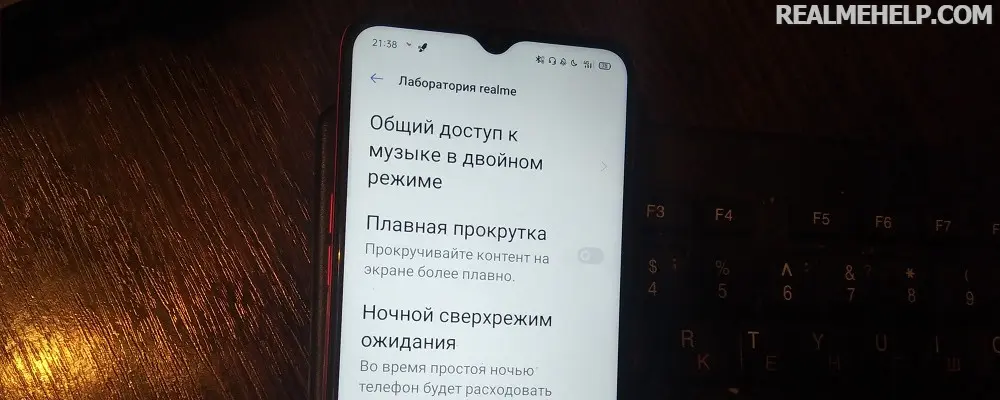
Практически все мобильные телефоны работают под управлением фирменных прошивок. Телефоны Реалми недавно перешли на оболочку с одноименным названием Realme UI, которая имеет простой, но очень интересный функционал. Чтобы пользователи могли пробовать новые опции из стадии бета-тестирования, была создана лаборатория Realme. Как ей пользоваться – расскажем в сегодняшней статье.
Что такое Realme Lab?
Лаборатория realme – раздел, в котором появляются экспериментальные функции. Большинство из них будет использовано в новых сборках, но пользователи могут испробовать их раньше.
Если вы выявили проблему при работе с одной из функций этого раздела, то нужно связаться с разработчиками через официальную почту ([email protected]) и предоставить развернутый отзыв.
Лаборатория является одной из фишек оболочки Realme UI 1.0. В этой прошивке впервые появился экспериментальный режим. К сожалению, он не очень обширный, и испробовать можно только несколько опций.
Где найти в настройках Realme UI
Лаборатория Реалми расположена в меню системных настроек. Отдельного приложения нет. Чтобы зайти в раздел, нужно:
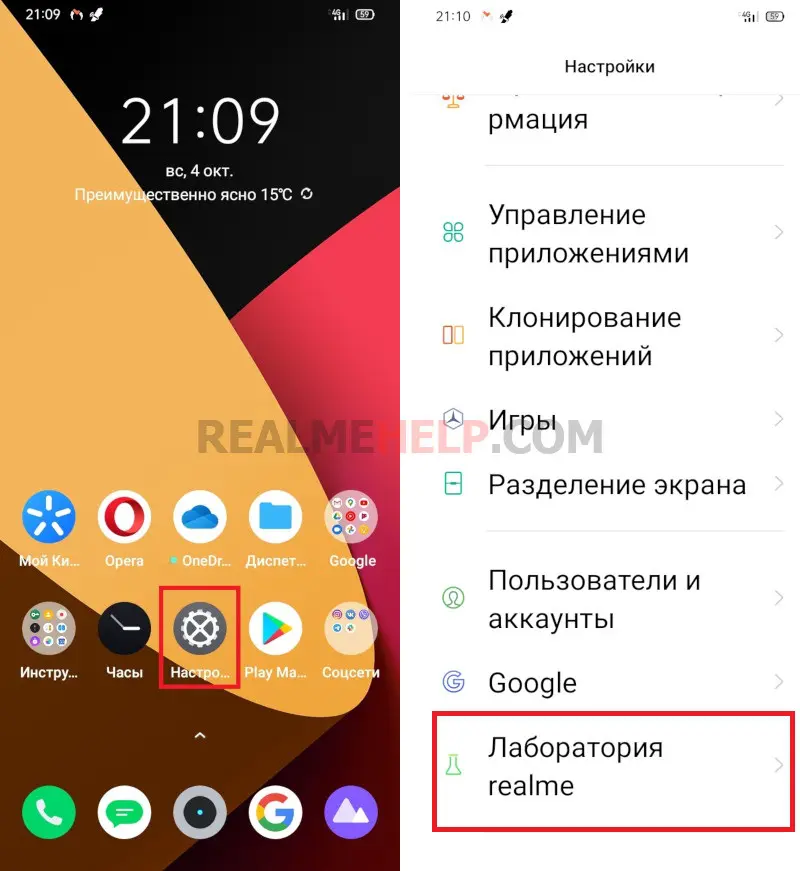
- На рабочем столе найти ярлык «Настройки».
- Прокрутить страницу вниз до появления пункта «Лабораторияrealme».
Основной функционал
Многие интересуются, как включить лабораторию Realme. Этого не нужно делать: режим работает по умолчанию. От пользователя требуется только активировать понравившиеся функции. На странице есть:
- «Общий доступ к музыке в двойном режиме».
- «Плавная прокрутка».
- «Ночной сверхрежим ожидания».
- Другие функции.
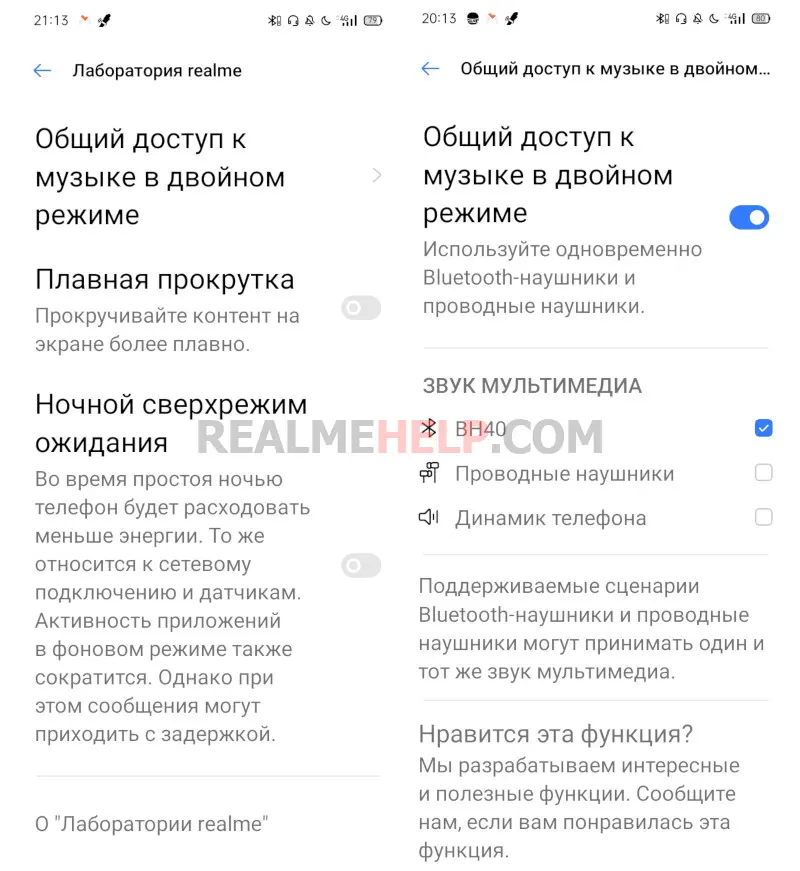
Первая опция позволяет одновременно подключать проводные и Bluetooth-наушники для синхронного звучания. Подсоединяем наушники, кликаем по графе и передвигаем ползунок в режим «Вкл». Внизу отмечаем галочками источник звука мультимедиа.
Плавная прокрутка обеспечивает более равномерное прокручивание страницы. Особенно актуально для телефонов с большими экранами, где движения часто получаются обрывочными и резкими.
При активации прокрутки были замечены подтормаживания, поэтому пользуйтесь опцией с осторожностью.
Последняя возможность называется «Ночной сверхрежим ожидания». Она позволяет экономить заряд аккумулятора ночью, когда телефоном не пользуются. Снижается активность фоновых приложений, сетей и индикаторов. Но обратите внимание, что уведомления и сообщения могут приходить с существенной задержкой.
Источник: realmehelp.com
Обзор realme UI 4.0 на Android 13: что нового?
Это довольно подробный обзор оболочки realme UI 4.0 с обилием скриншотов системы и видеозаписей экрана. Цель этого материала — дать полноценное представление об оболочке. Материал в первую очередь рассчитан на будущих пользователей смартфонов realme.
Для текущих пользователей системы я кратко обозначу главные новшества новой версии оболочки.
Главные новинки realme UI 4.0
Пробежимся по главным особенностям по пунктам:
- Новый стильный Always-on экран (посмотреть скриншоты с realme 10 Pro Plus можно в разделе «Экран блокировки и Always-On экран»).
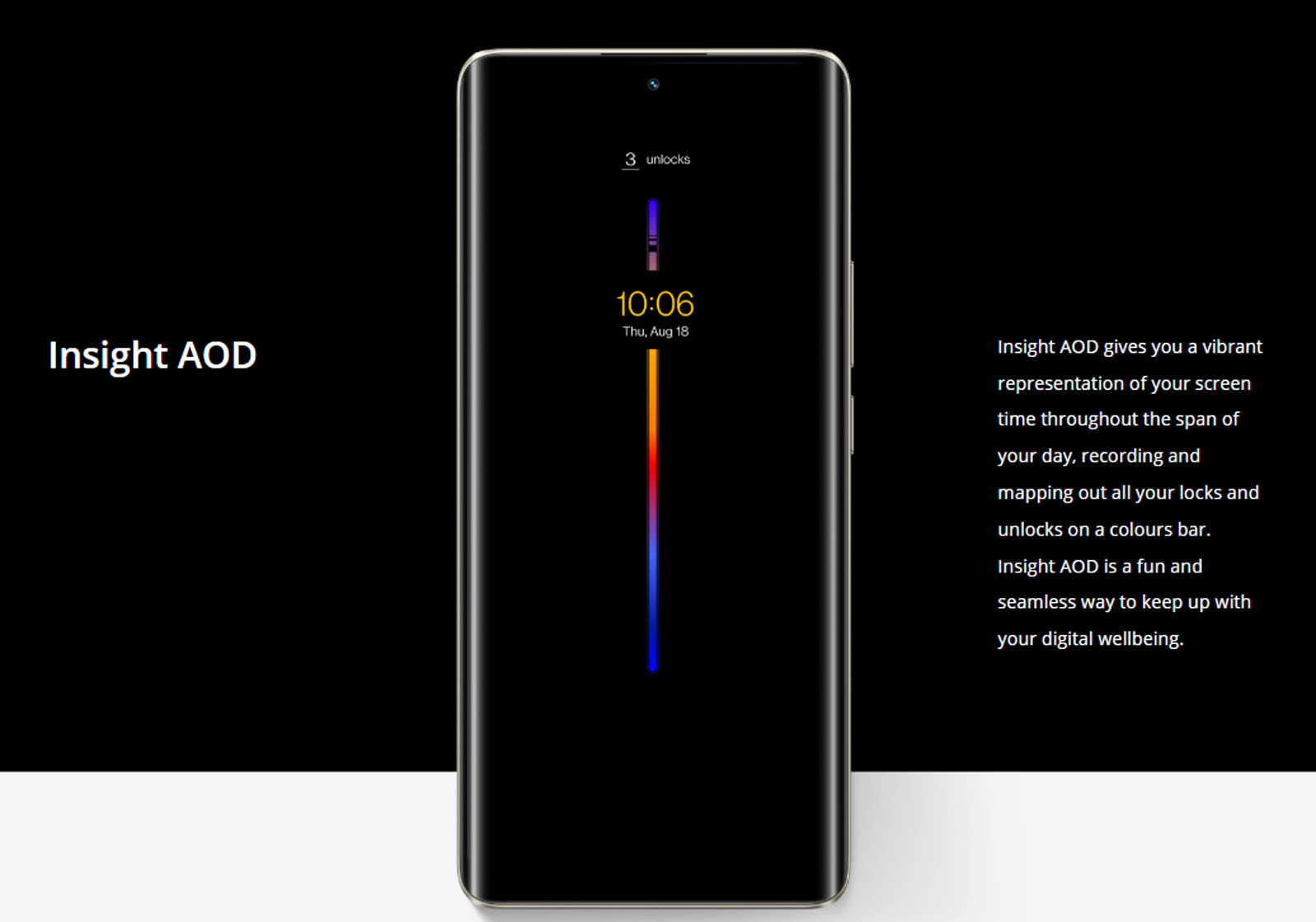
- Новый дизайн иконок (по сути, практически как старый. Например, приложение «Галерея» — была одноцветная иконка с двумя горами-треугольниками, стала двухцветная и добавился кружок-солнышко)
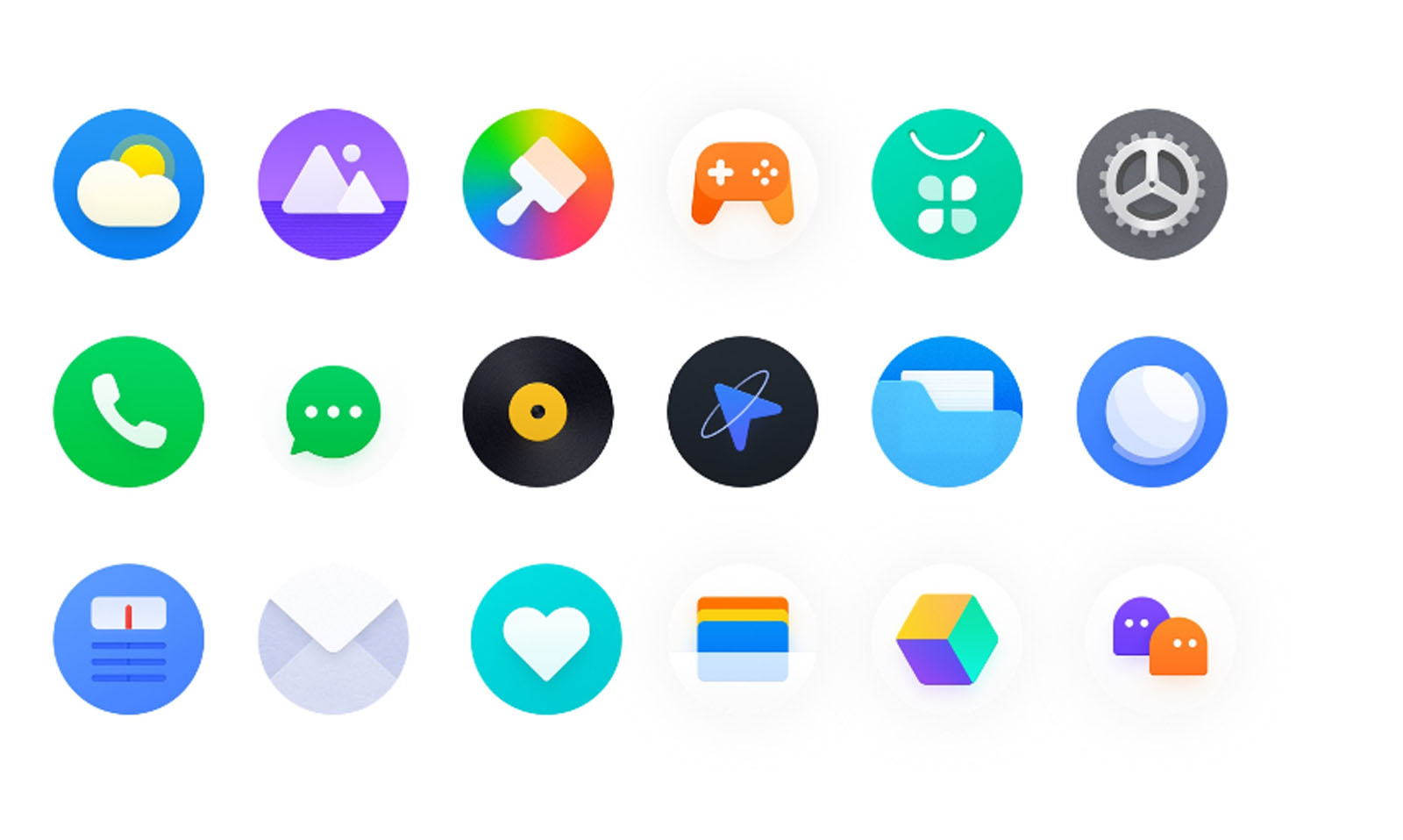
На правах рекламы
Робот-пылесос 360 Botslab P7
Бюджетный робот-пылесос с голосовым управлением, умением строить карты помещения и временем работы до 90 минут, а также влажной уборкой.
Субботний кофе №251
Налейте чашку ароматного субботнего кофе и познакомьтесь с новостями недели. Появились первые изображения Google Pixel 8 Pro, HTC показала новые смартфоны, вышли наушники Beats Studio Buds+, а Том Круз снова сыграет агента Итана Ханта…
Тест Exeed LX. Городской житель
Компактный кроссовер Exeed LX — это одна из немногочисленных весенних новинок этого года, которая официально вышла на нашем рынке.
Обзор смартфона realme C31 (RMX3501)
Солидный дизайн, уплотнение бюджетной линейки, практически базовая модель со всеми вытекающими. Зато с NFC!
- Большие папки. Любую папку на рабочем столе можно увеличить, таким образом, в быстром доступе будет сразу 9 приложений. Внутри папки может быть гораздо больше приложений.
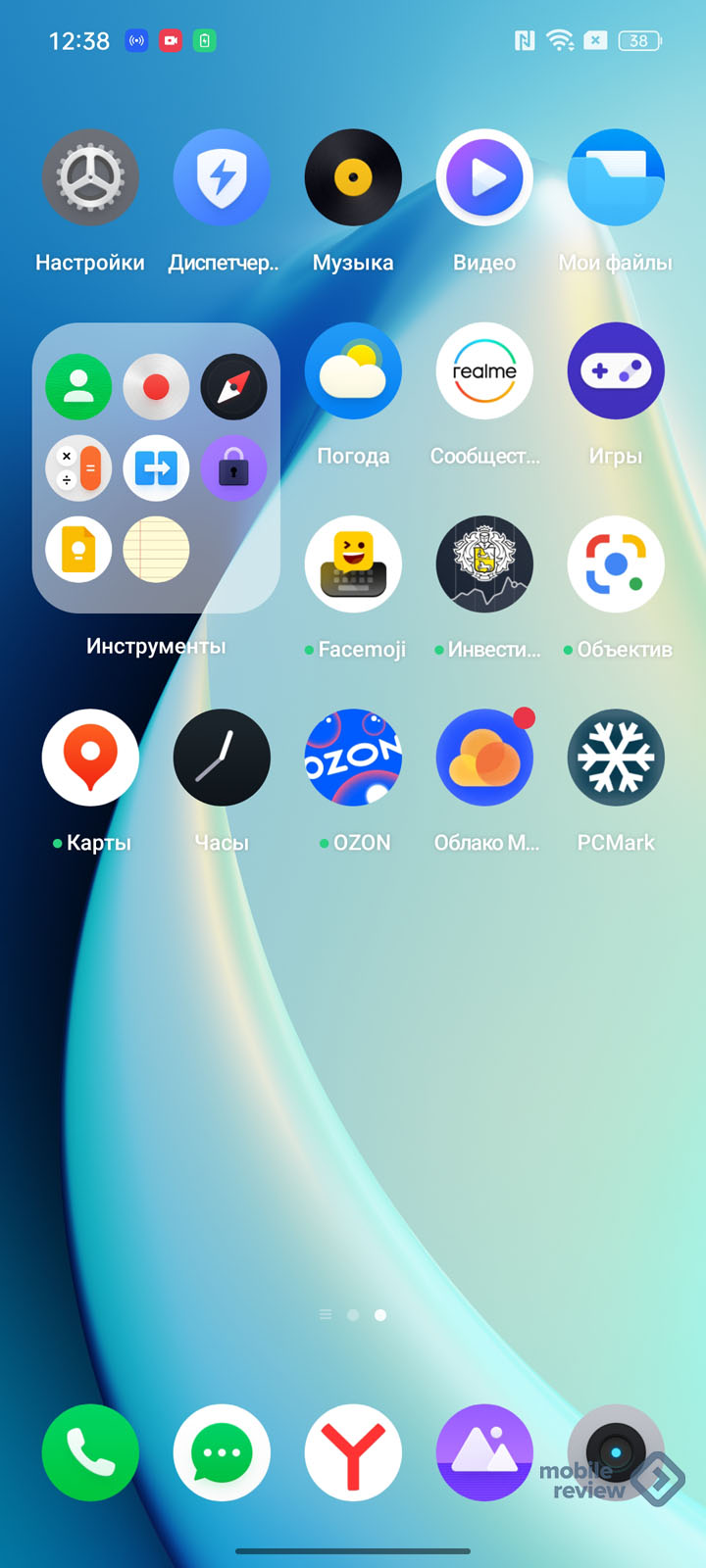
- Экран виджетов. Да, это отдельный экран для виджетов. Подробнее — в разделе «Рабочий стол»
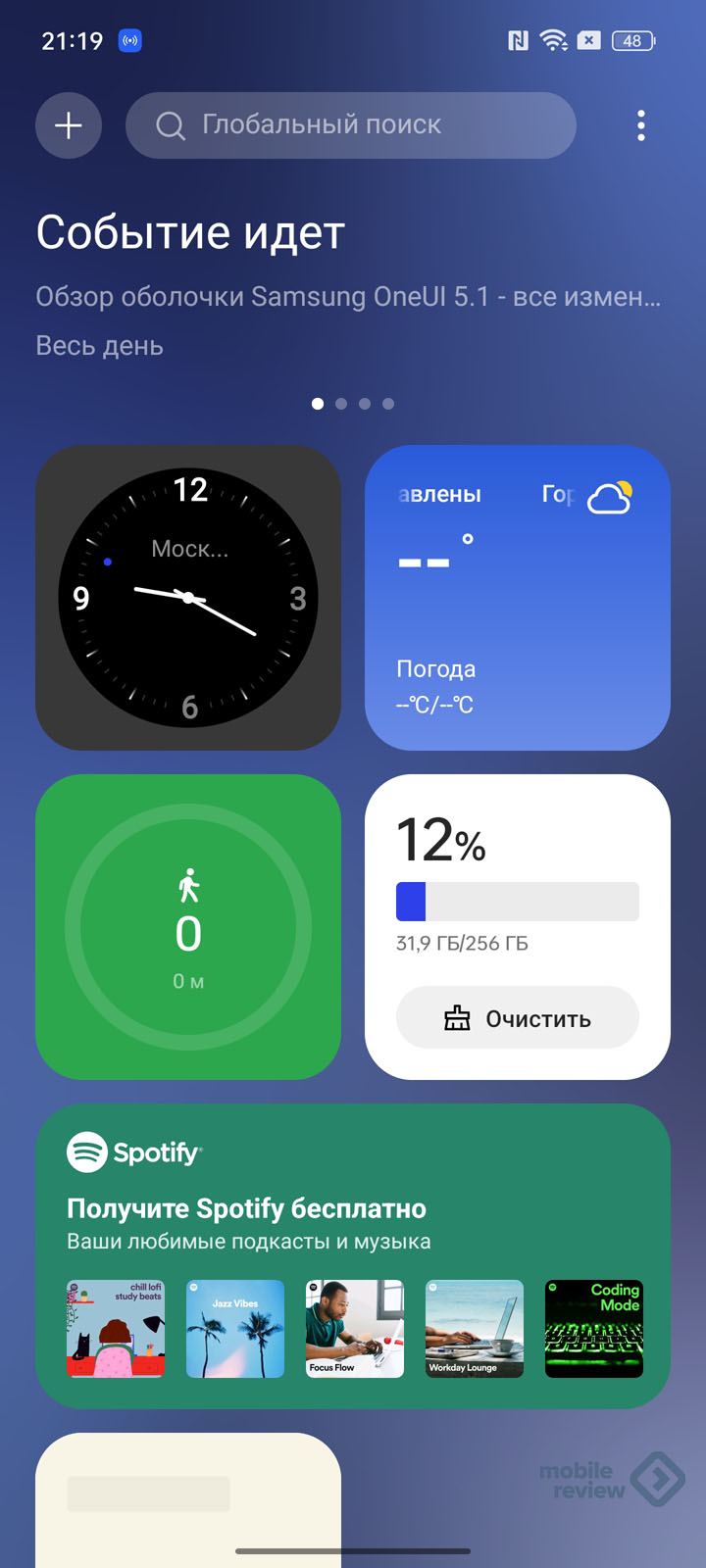
- Автопикселизация изображений. По сути, фильтр, позволяющий скрывать аватарки и имена в чате, когда хочешь поделиться скриншотом.
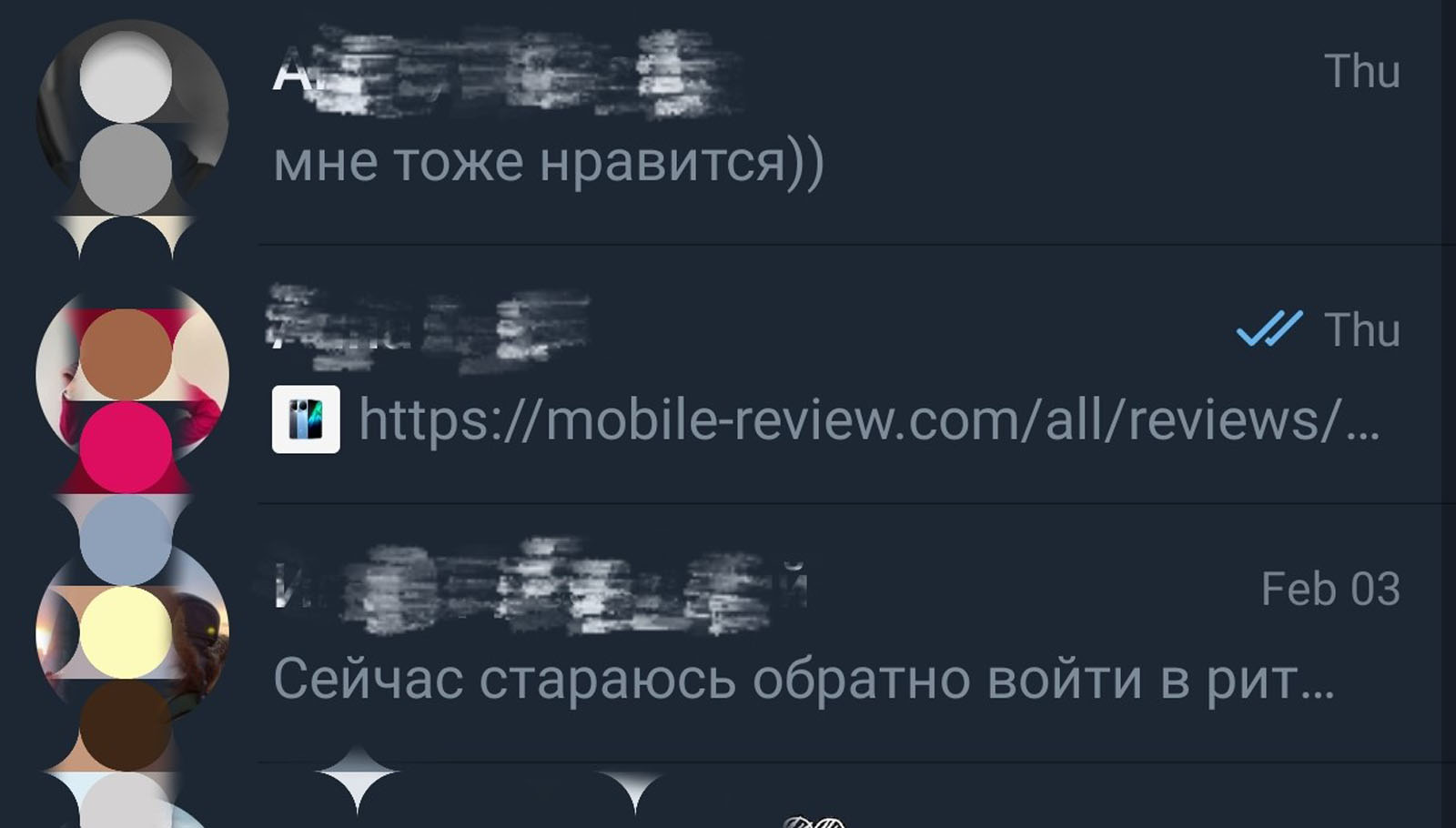
- Отзеркаливание экрана на компьютере (такая же опция есть у Huawei, Honor, Lenovo). На самом деле, это сервис Oppo, а не realme. Для этого нужно зайти на сайт Oppo и скачать приложение PC Connect. Опция работает в полутестовом режиме. Её продвигают, но пока чисто в виде идеи, что так можно. А инструкцию ищи сам в Интернете. Если вам интересно, как это работает, то в ближайшее время выйдет обзор realme 10 Pro, где попробую опцию с ноутбуком realme и обычными PC.
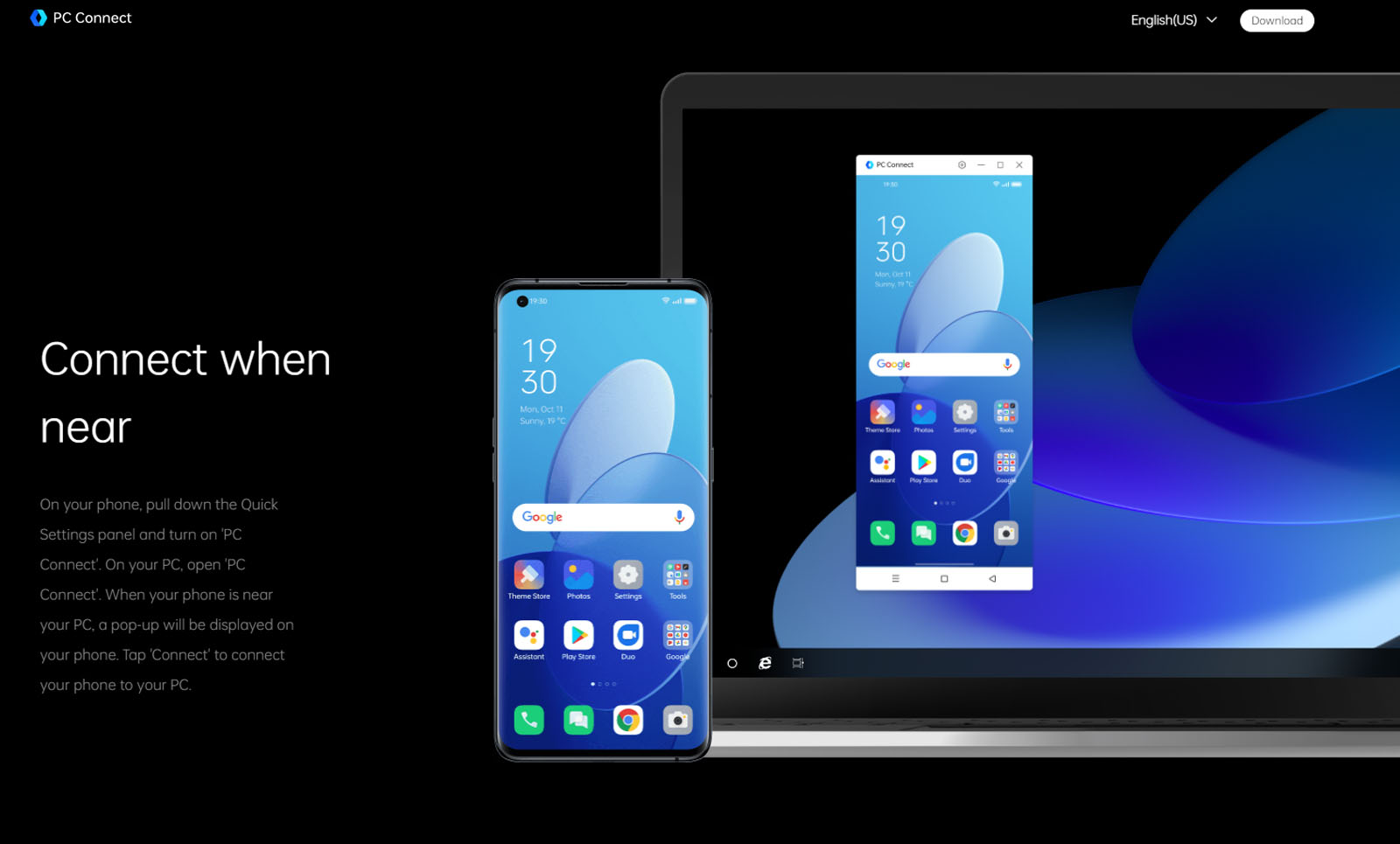
- Режим «Сейф» и прочие приватные штуки. Получилось довольно мощно. Подробнее смотрите в разделе «Приватность, или конфиденциальность».
- Карточная система и группировка по смыслу. На скриншоте ниже можно углядеть, что связанное с настройками и украшательством экрана находится на подложке белого цвета.
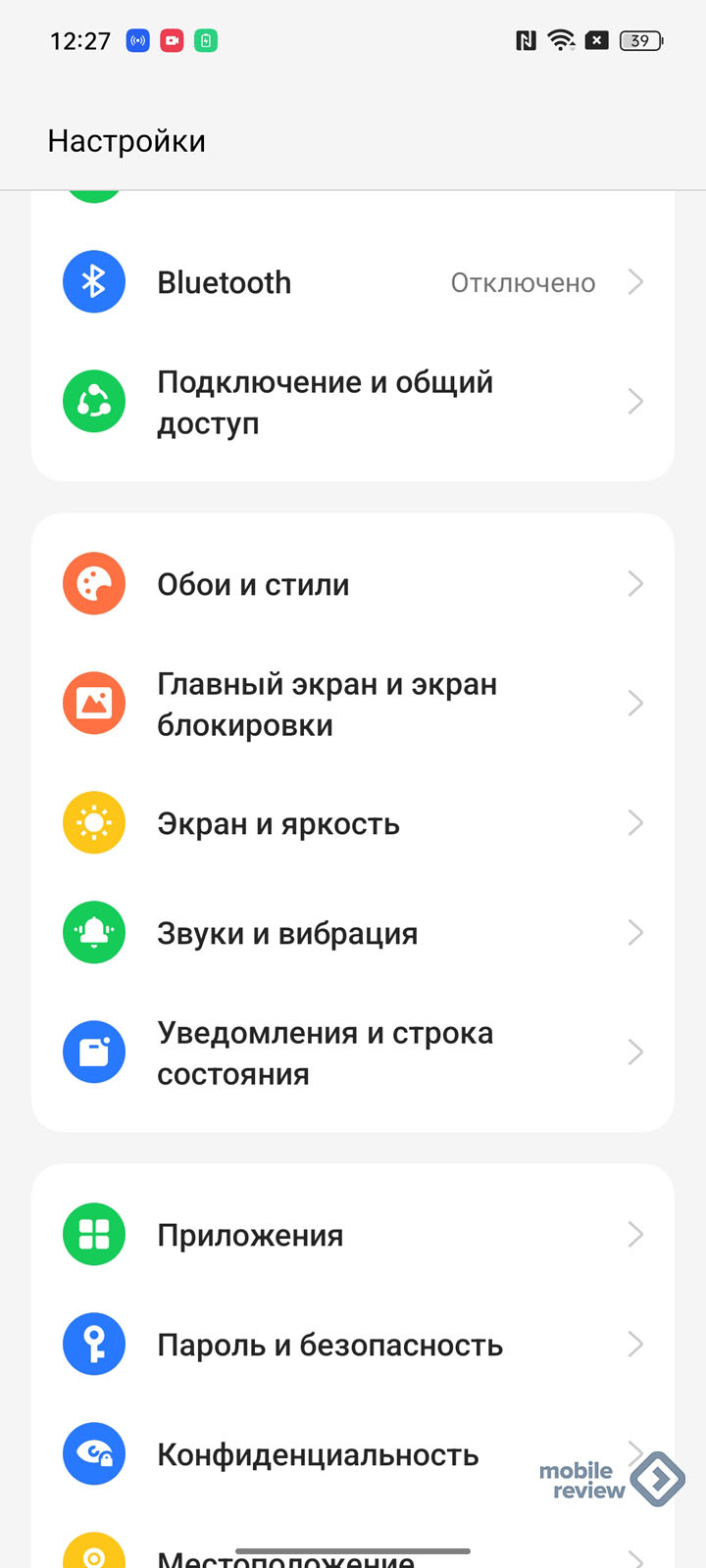
- Омоджи-аватары. Можно задавать на контакты вместо фотографий. На текущий момент поддерживается только в определенных регионах. Например, в Индии. Ждем, когда выкатят на весь мир. Но дело это сложное, ибо надо никого не обидеть.
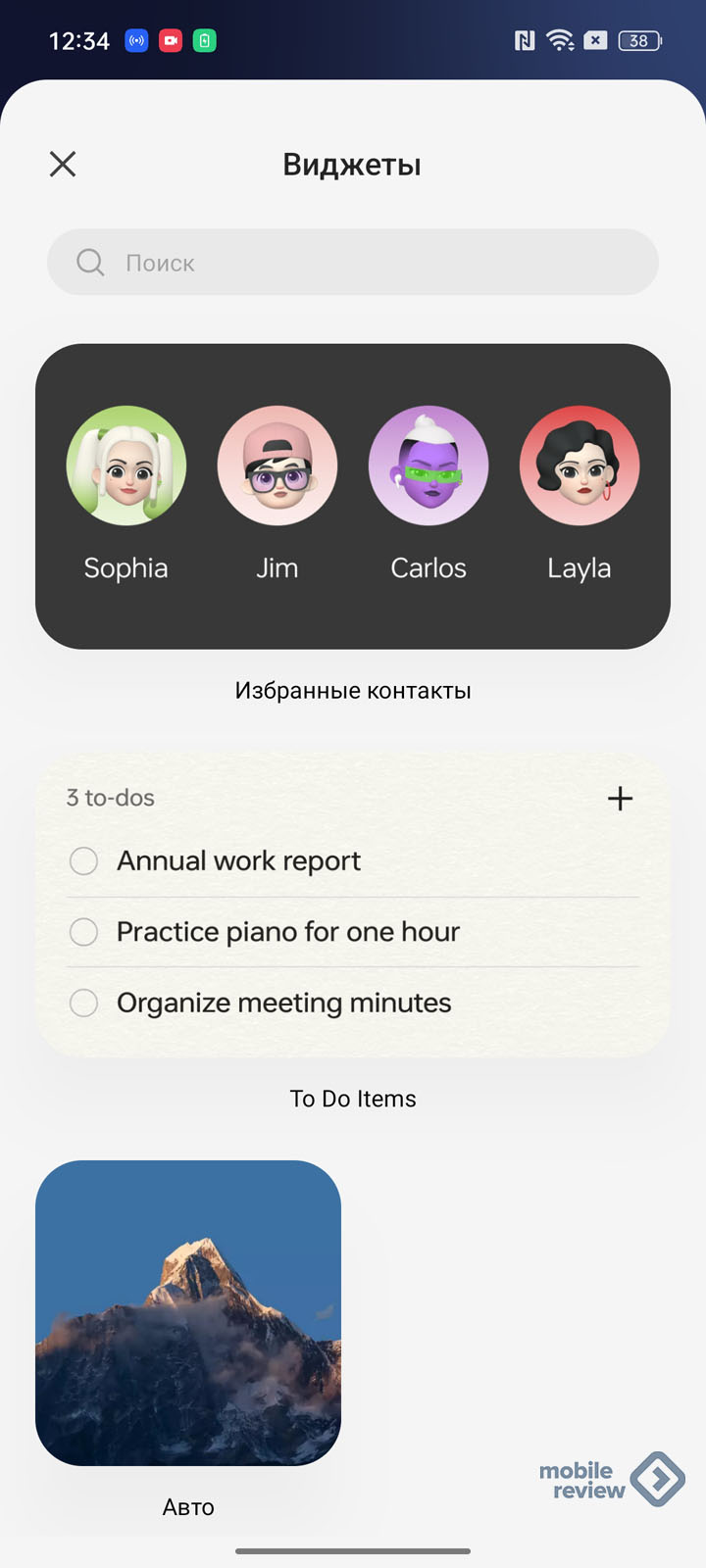
- Realme UI 4.0 работает на базе Android 13. Система стала быстрее, но при этом потребляет меньше энергии. Данный факт могу подтвердить, пока что первое и главное впечатление от realme 10 Pro – это то, как плавно и быстро работает смартфон. По ощущениям от скорости работы, это флагман.
- Система искусственного интеллекта учится лучше распознавать и предугадывать жесты. Тоже данный пункт подтверждаю. Жесты работают идеально.
Table of Contents
- Введение
- Начальные экраны
- Рабочий стол, лаунчер, виджеты Shelf
- Виджеты Shelf
- Плавающие окна
Введение
Во введении я традиционно буду вводить вас в курс дела. Приготовьтесь!
Недавняя презентация realme 10 Pro / Pro Plus напомнила, что смартфоны realme совсем недавно с нами. Бренд запустился в 2018 году, а в 2019 пришел в Россию, проведя яркую презентацию с молодыми и дерзкими профессионалами, олицетворяющими ДНК бренда, которую я навсегда сохранил в своём сердечке. Вот фотография из лета 2019 года с оригинальной подписью:

Спустя 3 года на сцену уже вышли солидные и представительные мужчины, пребывающие, как говаривал Карлсон, в самом расцвете сил и лет. Потому что что? Вот именно! Если бы в realme были исключительно молодые и дерзкие, то компания не только бы не была на протяжении 4 лет самым быстрорастущим брендом, а уже давно бы закрылась, так как молодые и дерзкие давно бы перегорели и сдауншифтились на каком-нибудь Бали.

Однако если отбросить иронию, то спустя почти 5 лет с момента запуска бренда realme можно уверенно говорить, что это правильные смартфоны, которые не подведут своего владельца. И тут речь не только про дизайн, материалы корпуса и железо, но и про оболочку. Сейчас многие производители смартфонов чистят свои оболочки от рекламы, но в 2019 году «кристально прозрачная» оболочка без лишних приложений была изюминкой realme. Да и, в принципе, по-прежнему остаётся. Мне кажется, не совру, сказав, что сейчас максимально чистые оболочки предлагают только 4 бренда – realme, Motorola, Nokia и Google.
Пожалуй, можно напомнить ещё тот факт, что до 2020 года смартфоны realme работали на ColorOS, как и аппараты Oppo. Но затем BBK Electronics перетряхнула свой портфель брендов, и у каждого бренда своя оболочка:
- у Oppo – ColorOS;
- у Vivo – FuntouchOS;
- у OnePlus – OxygenOS;
- а у realme – realme UI.
Что ж, давайте посмотрим, на основные новшества realme UI 4.0 на базе Android 13!
Mobile-review.com #Эхо23: realme, Oppo, Vivo легко ли быть молодым? Криптовалюта Libra от Facebook
Чем новый realme отличается от старых Vivo, Oppo? В чем разница Huawei и Honor? Mi и redmi? Криптовалюта Libra от Facebook
Начальные экраны
При первом включении пользователя ждёт типичная для всех смартфонов Android настройка. Сначала смартфон предложит ввести почту от Google-аккаунта, затем зарегистрировать realme-аккаунт, если у вас такого нет. Обращаю внимание, что все опции можно пропустить.
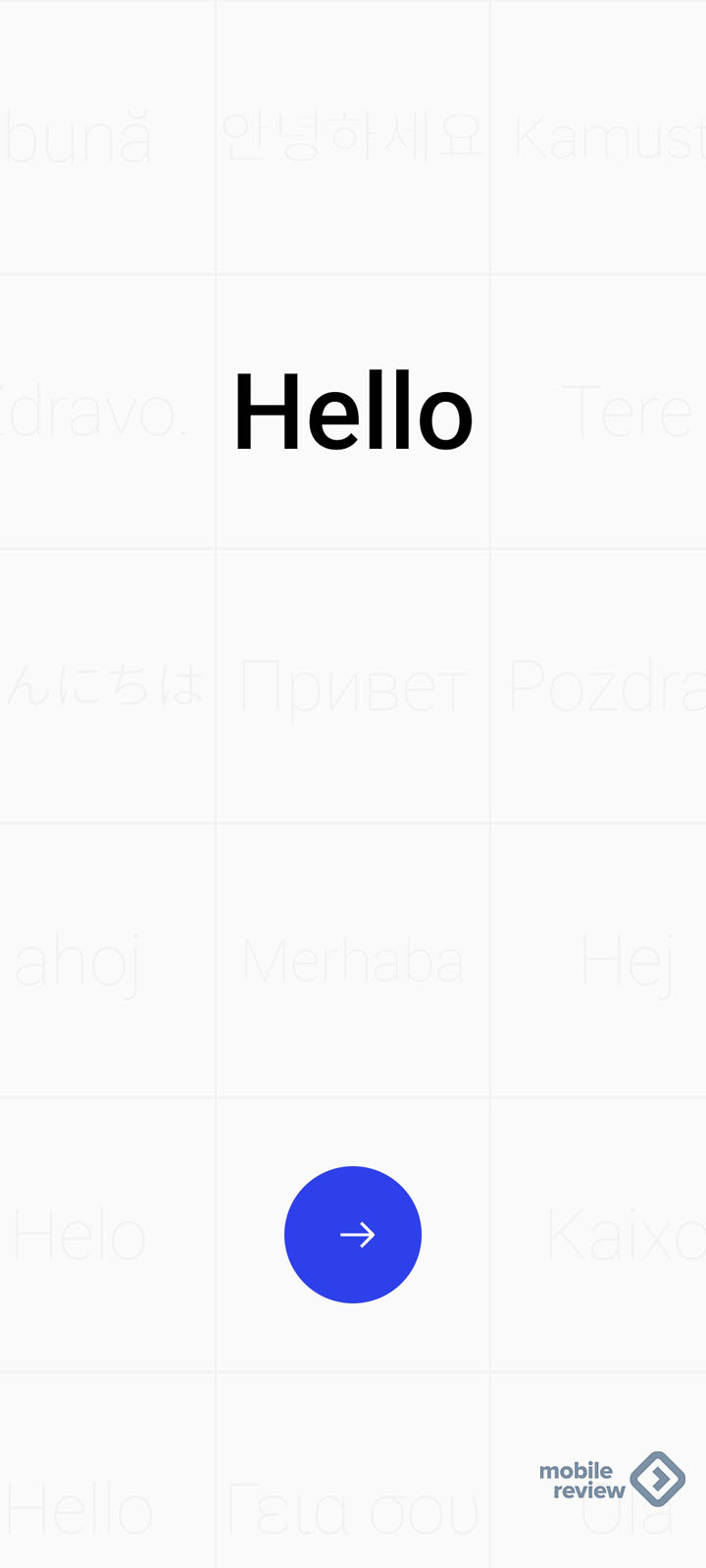
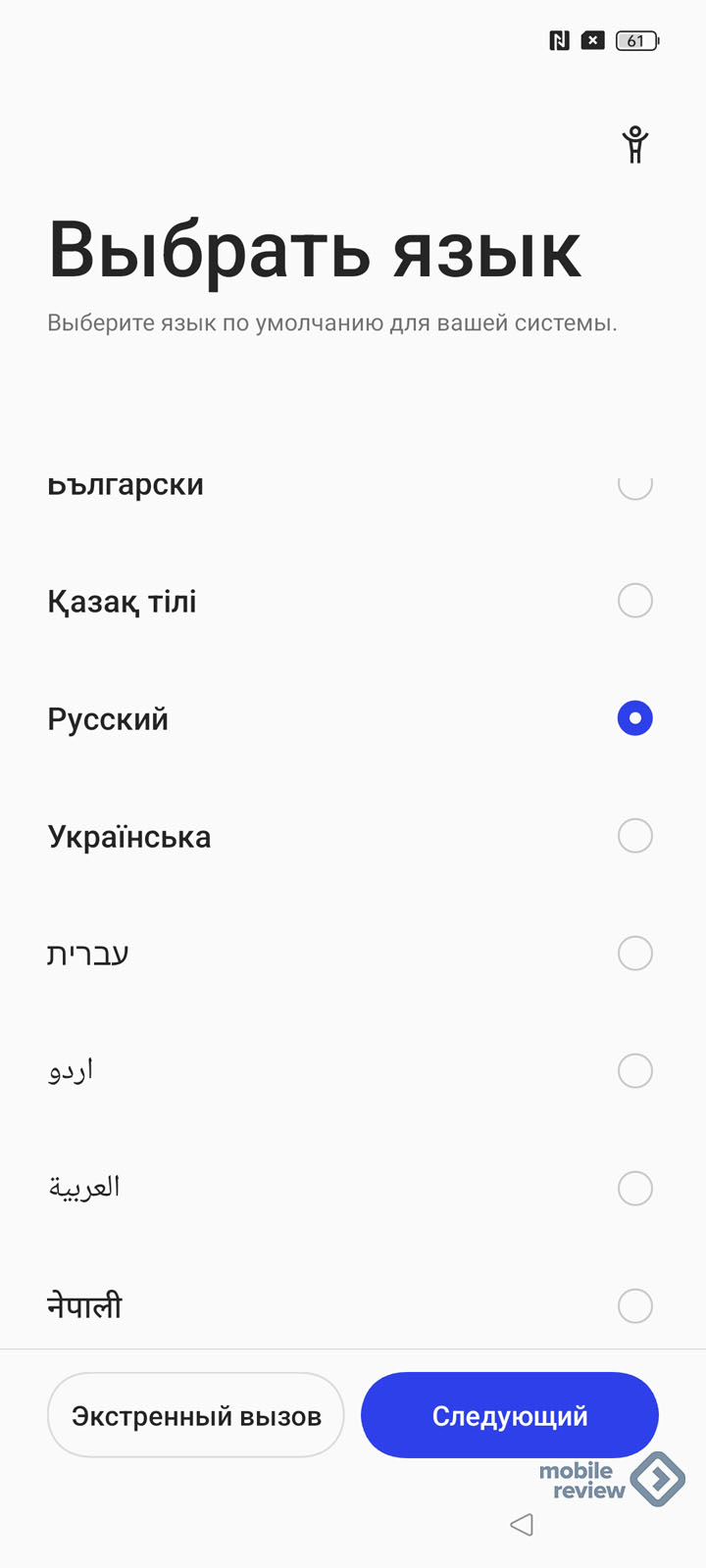
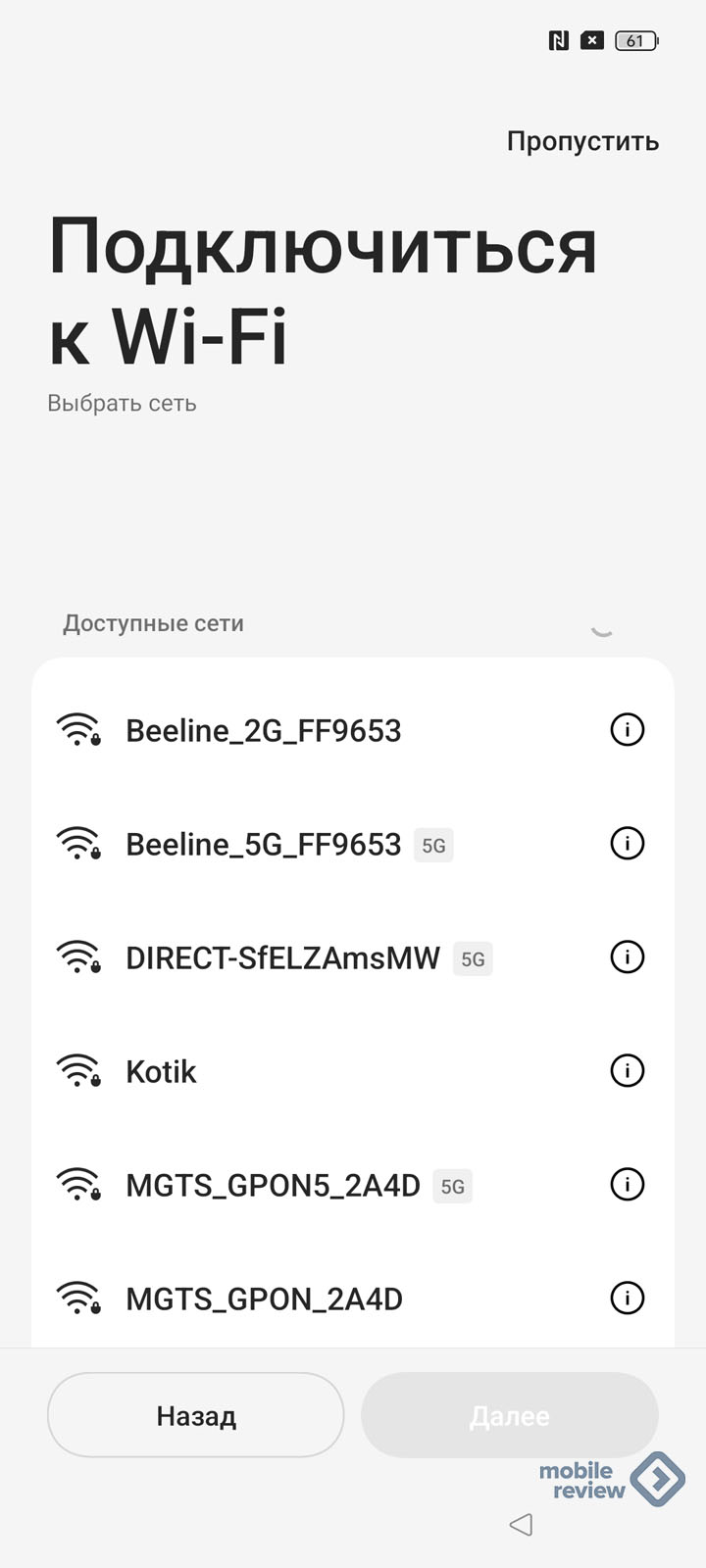
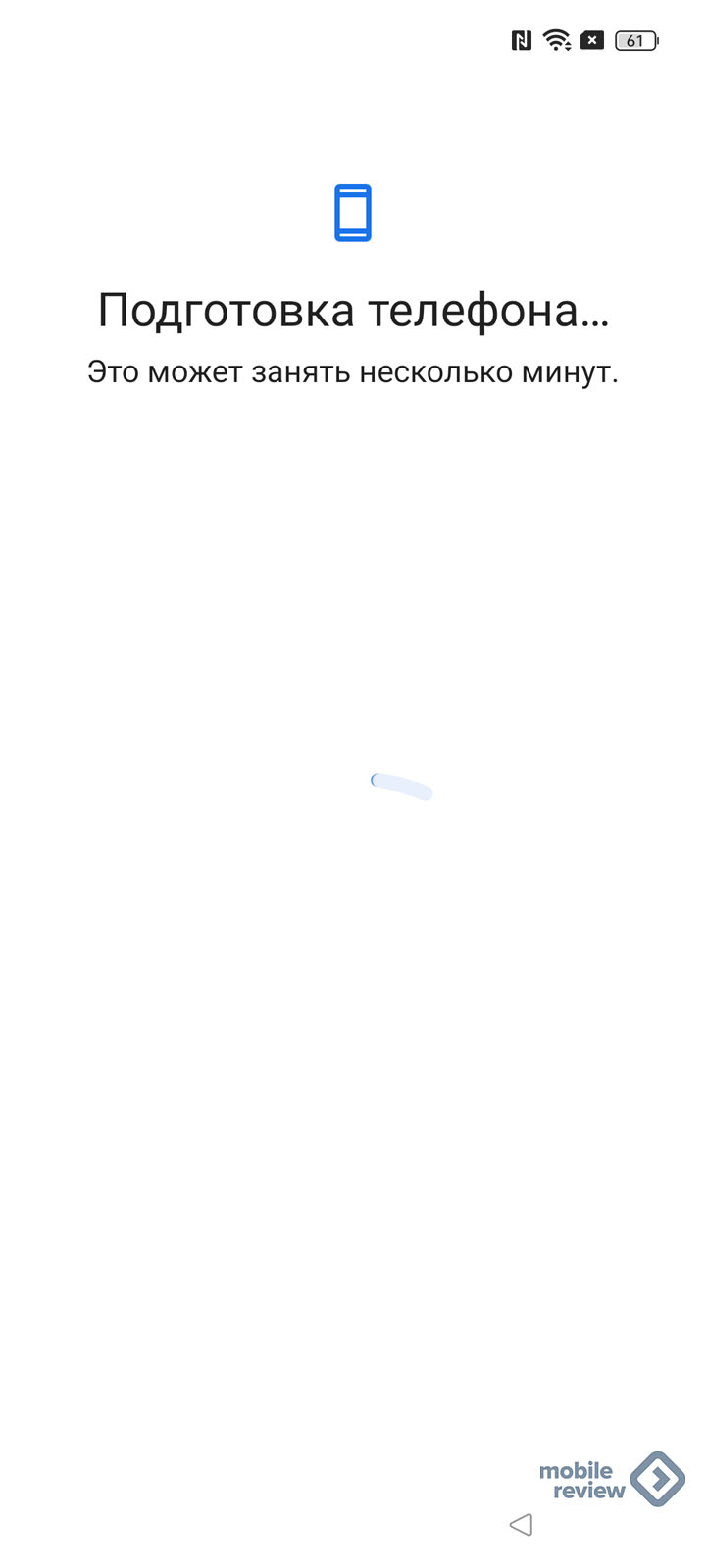
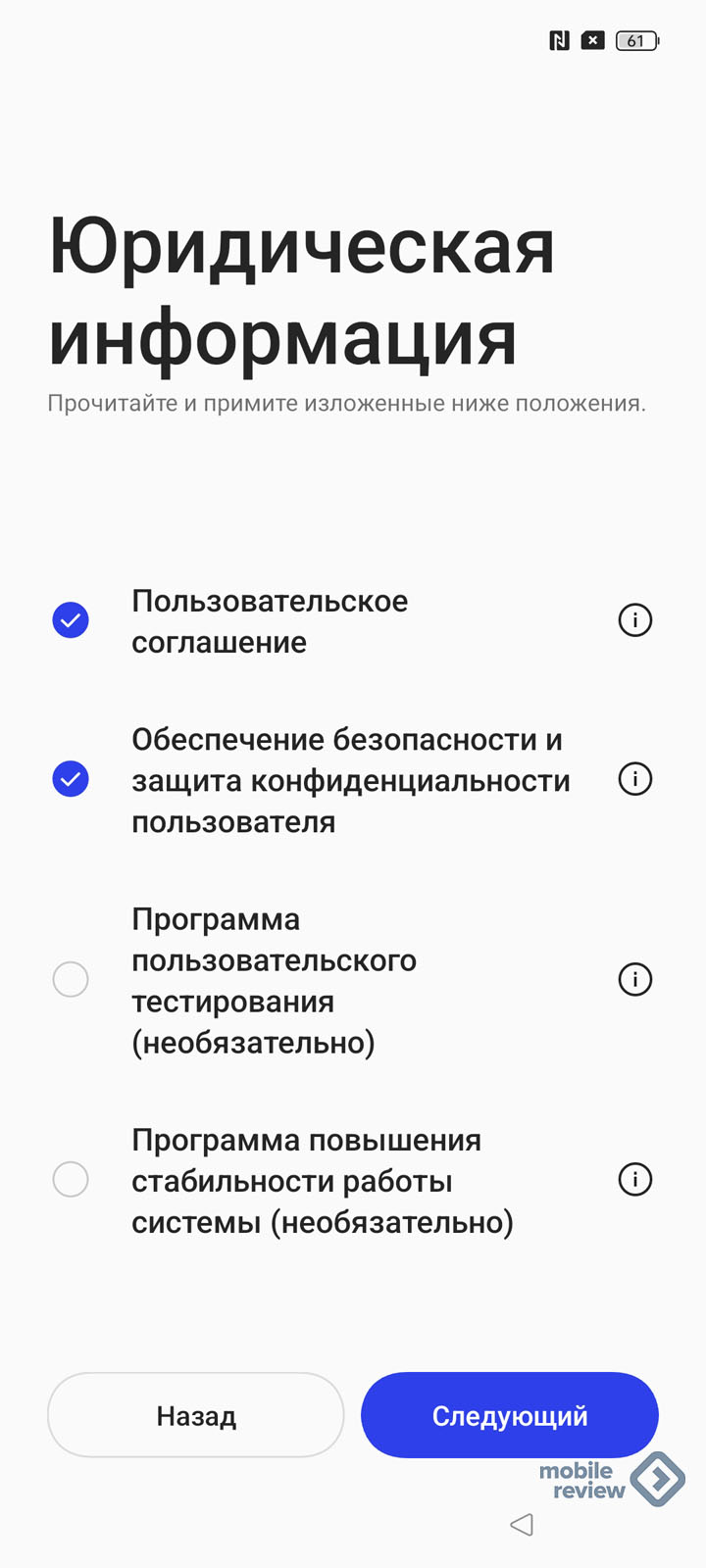
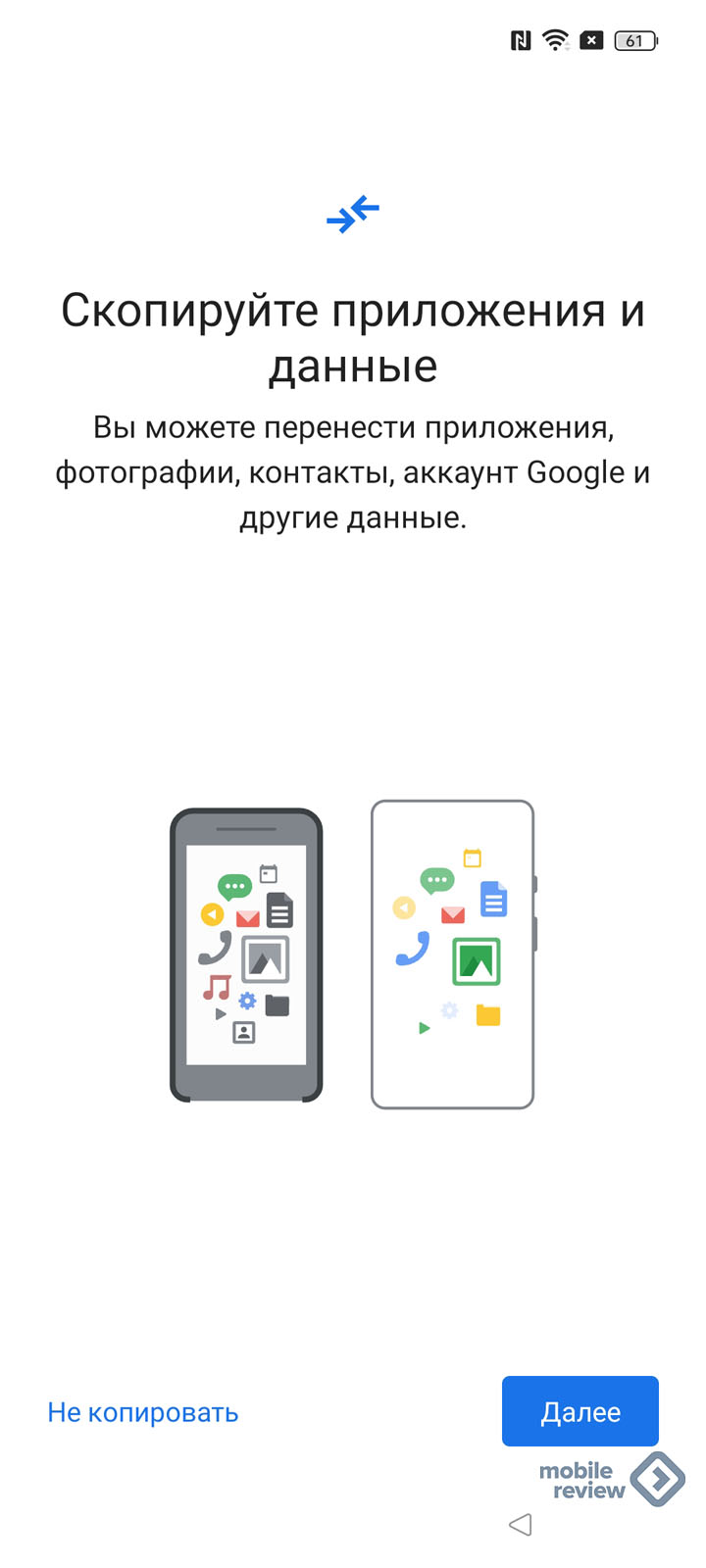
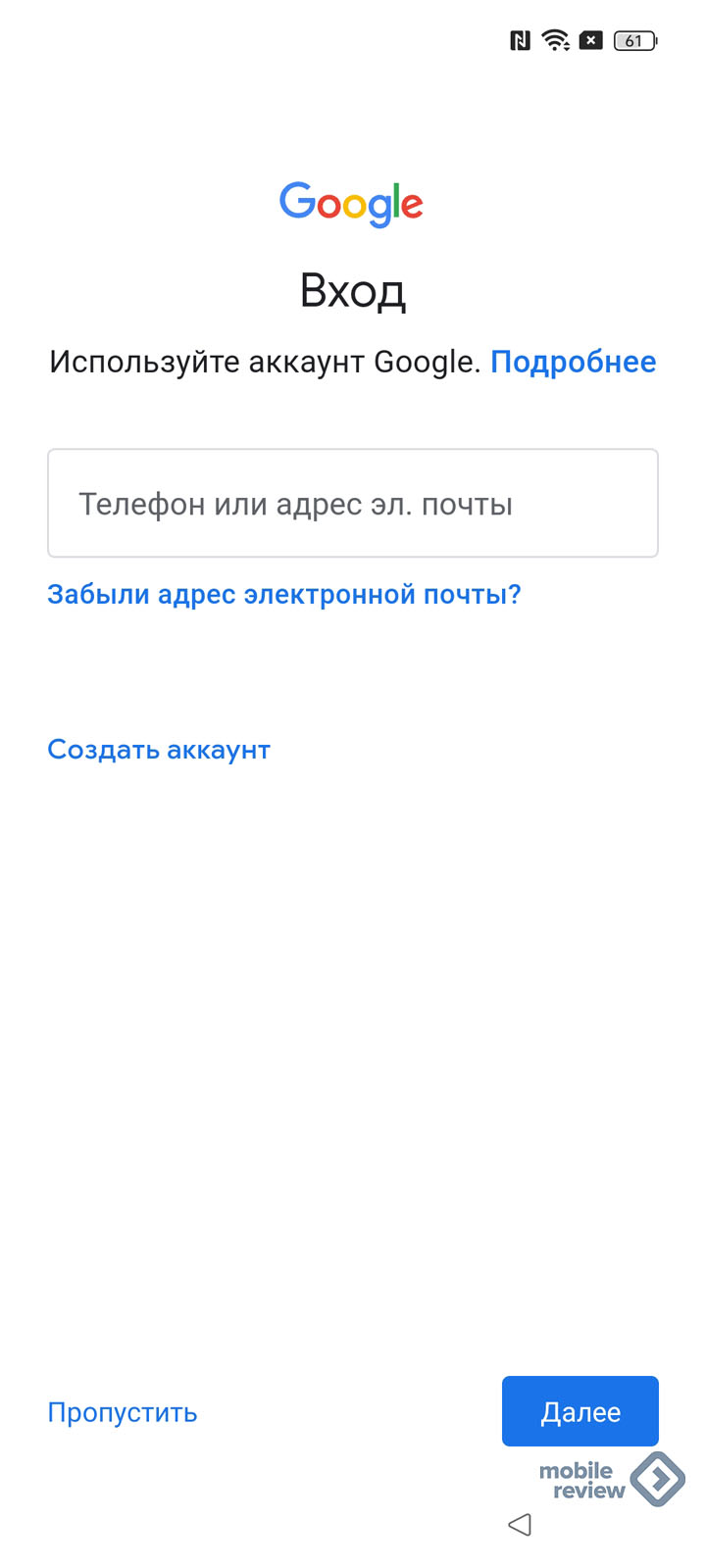
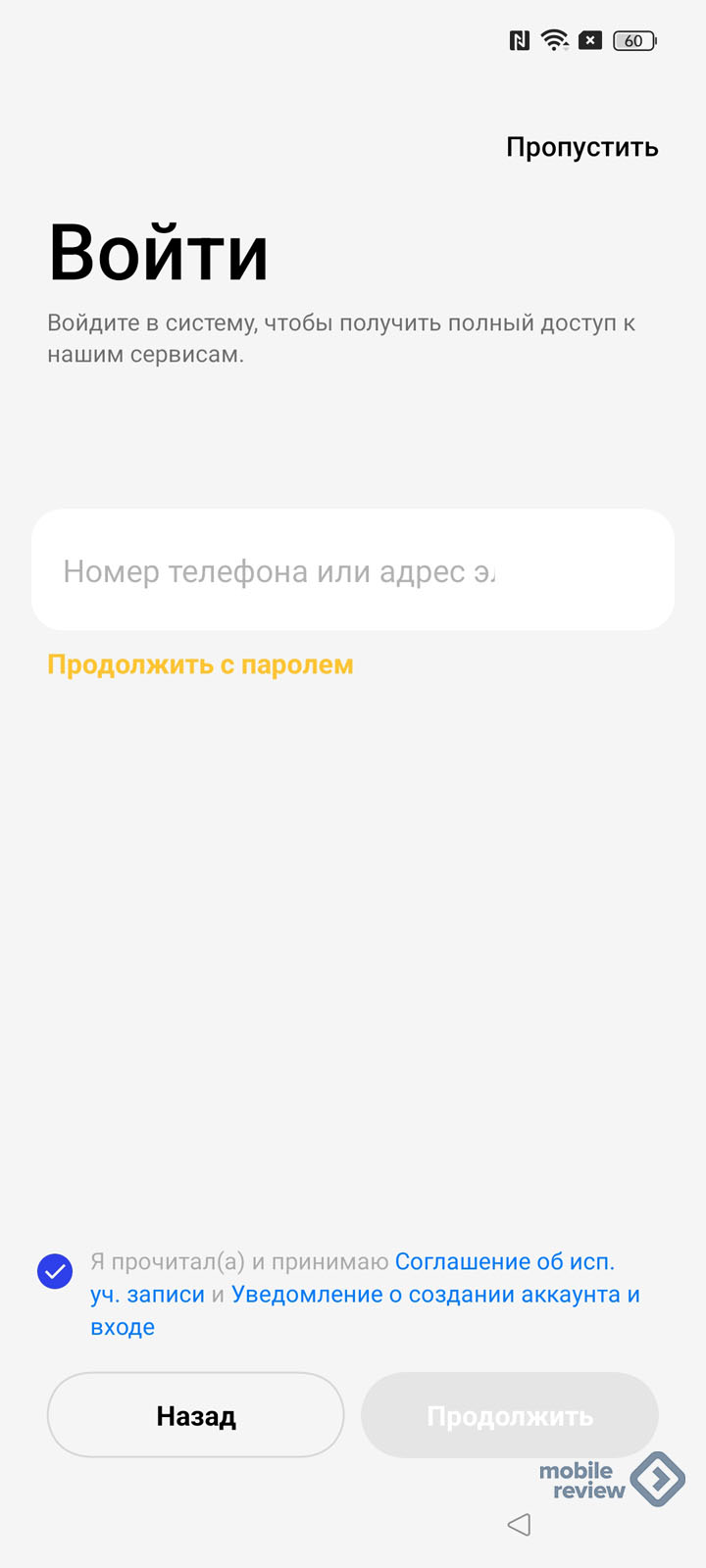
Из любопытного можно только выделить предварительный экран, на котором пользователю предлагается подборка «партнерских» приложений. Всё просто и тактично: хочешь – ставь, не хочешь – не ставь.
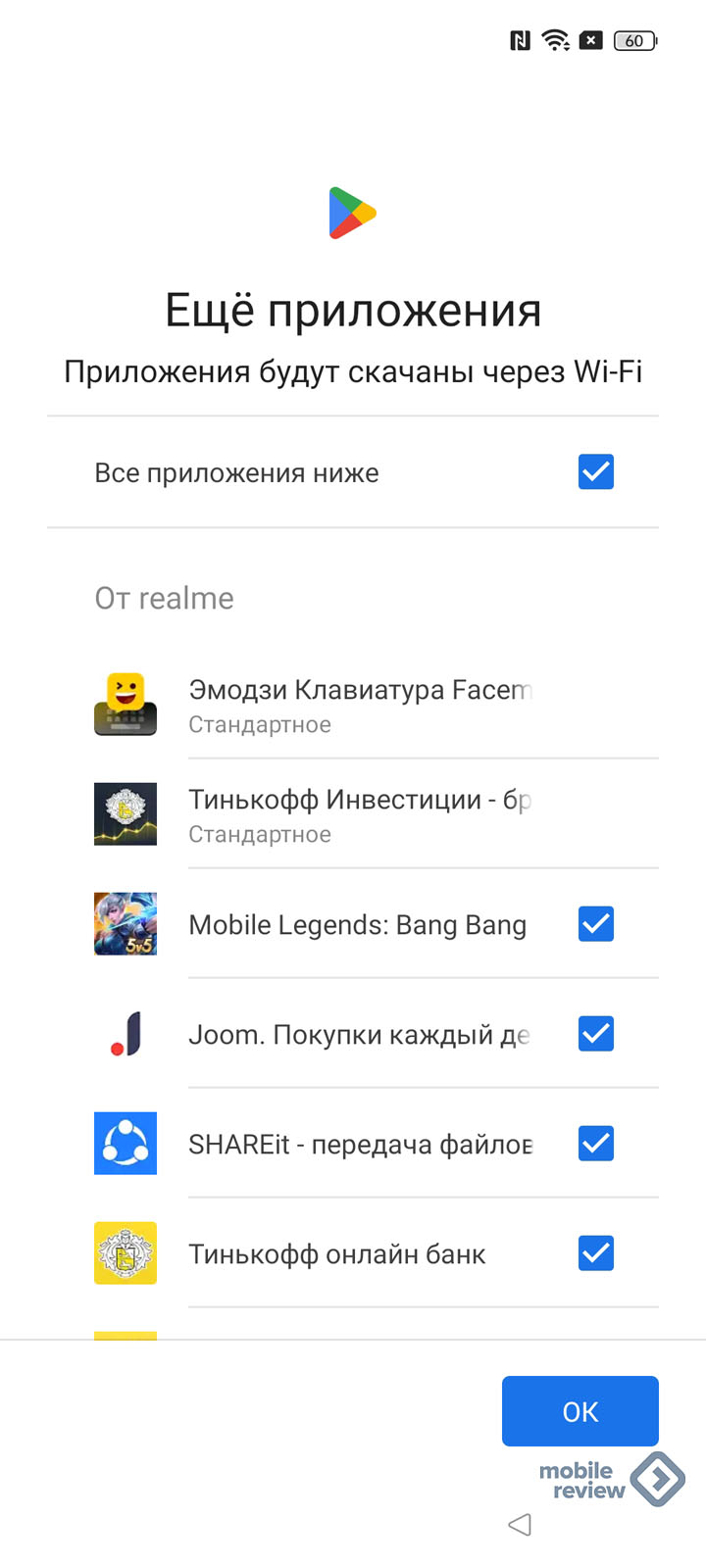
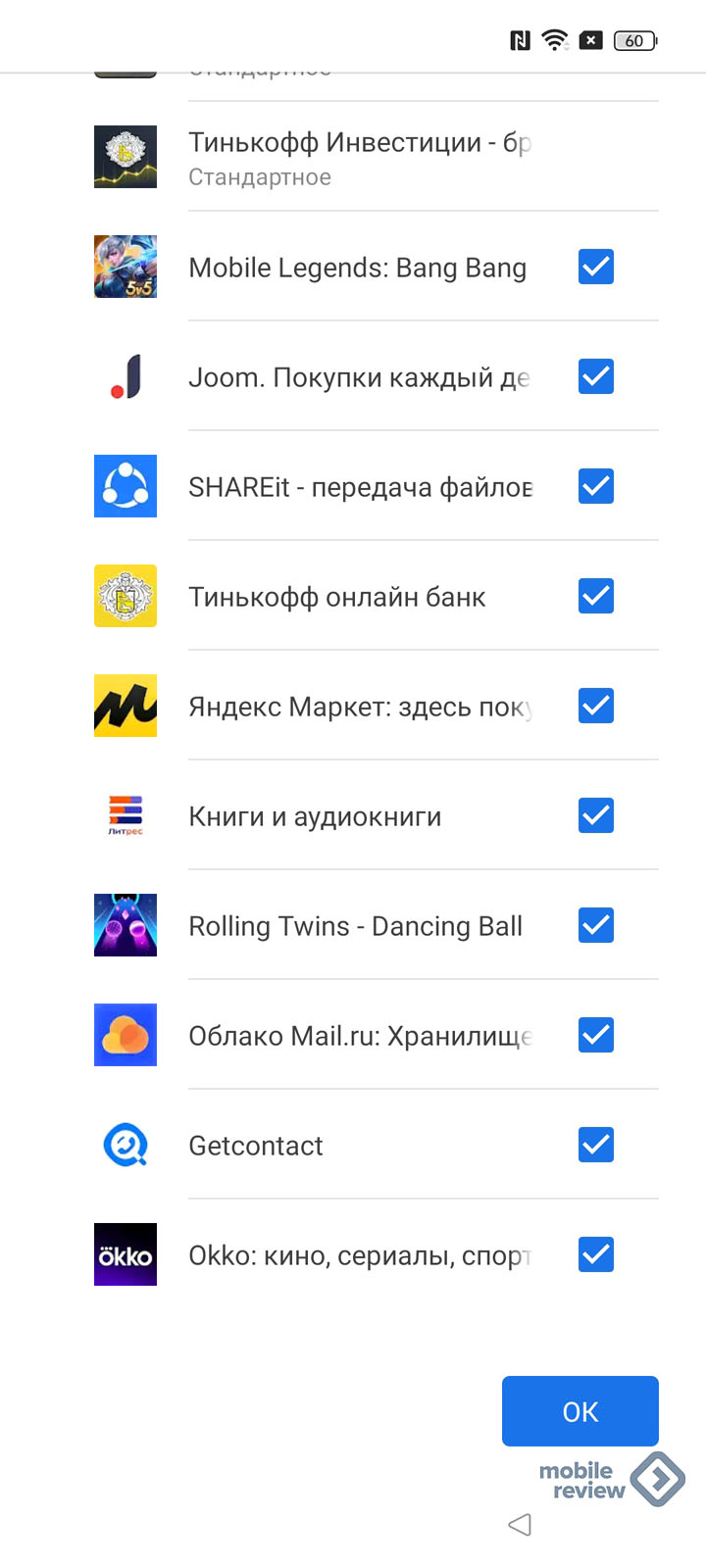
Также предлагается настроить варианты защиты. Тут зависит от вашего смартфона, но, в принципе, всё стандартно – сканер отпечатка пальца (может отсутствовать на самых бюджетных моделях), распознавание лица, пин-код.

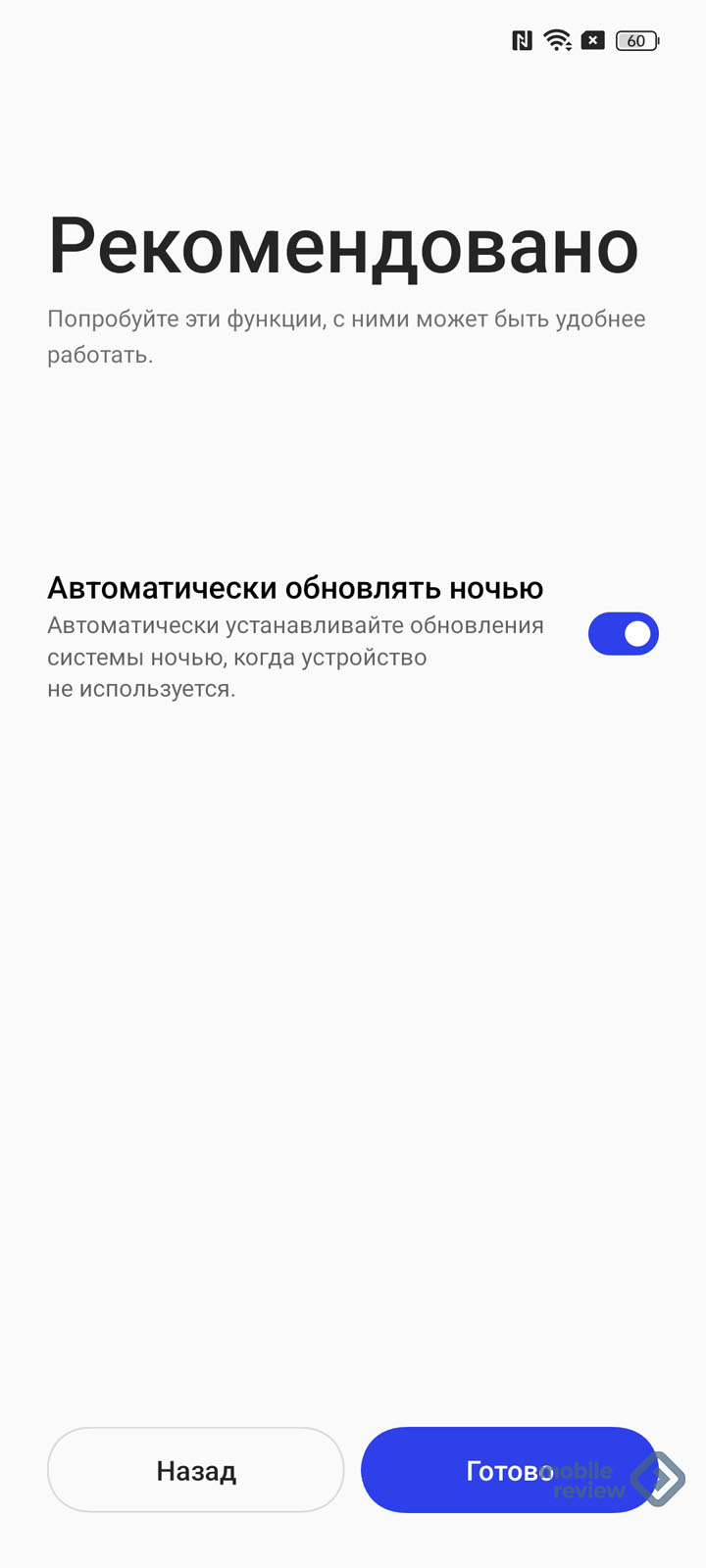
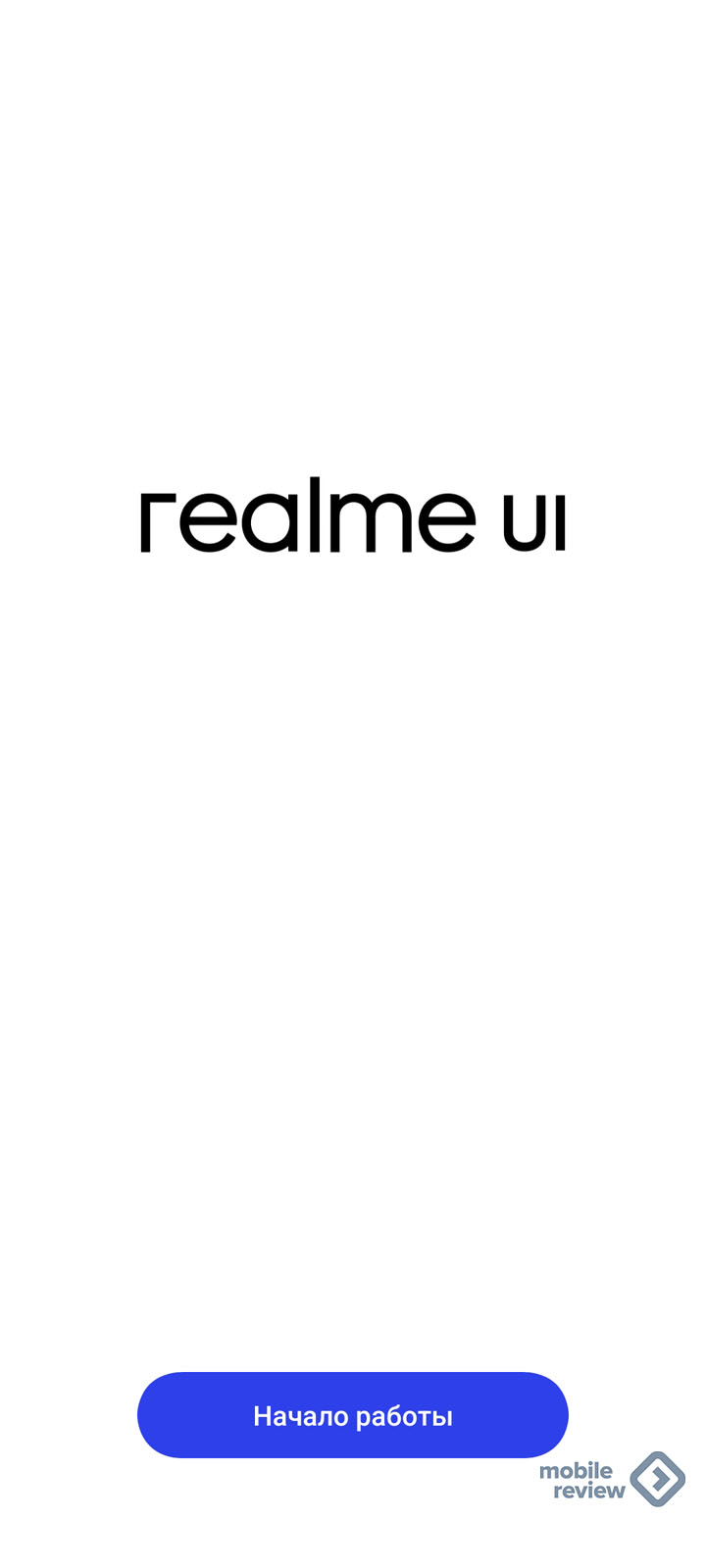
Рабочий стол, лаунчер, виджеты Shelf
Realme изначально даёт довольно чистую систему. Ниже — скриншоты, как выглядит смартфон, что называется, «из коробки». Обязательные отечественные приложения выглядят как прозрачные иконки. Если нажать на такую иконку, то произойдет загрузка приложения. Если ничего из показанного вам не надо, то просто удаляем папку целиком и забываем.
Системные гугловские приложения (например, YouTube) нельзя удалить, только отключить. Это стандартная практика, характерная для всех Android-производителей.
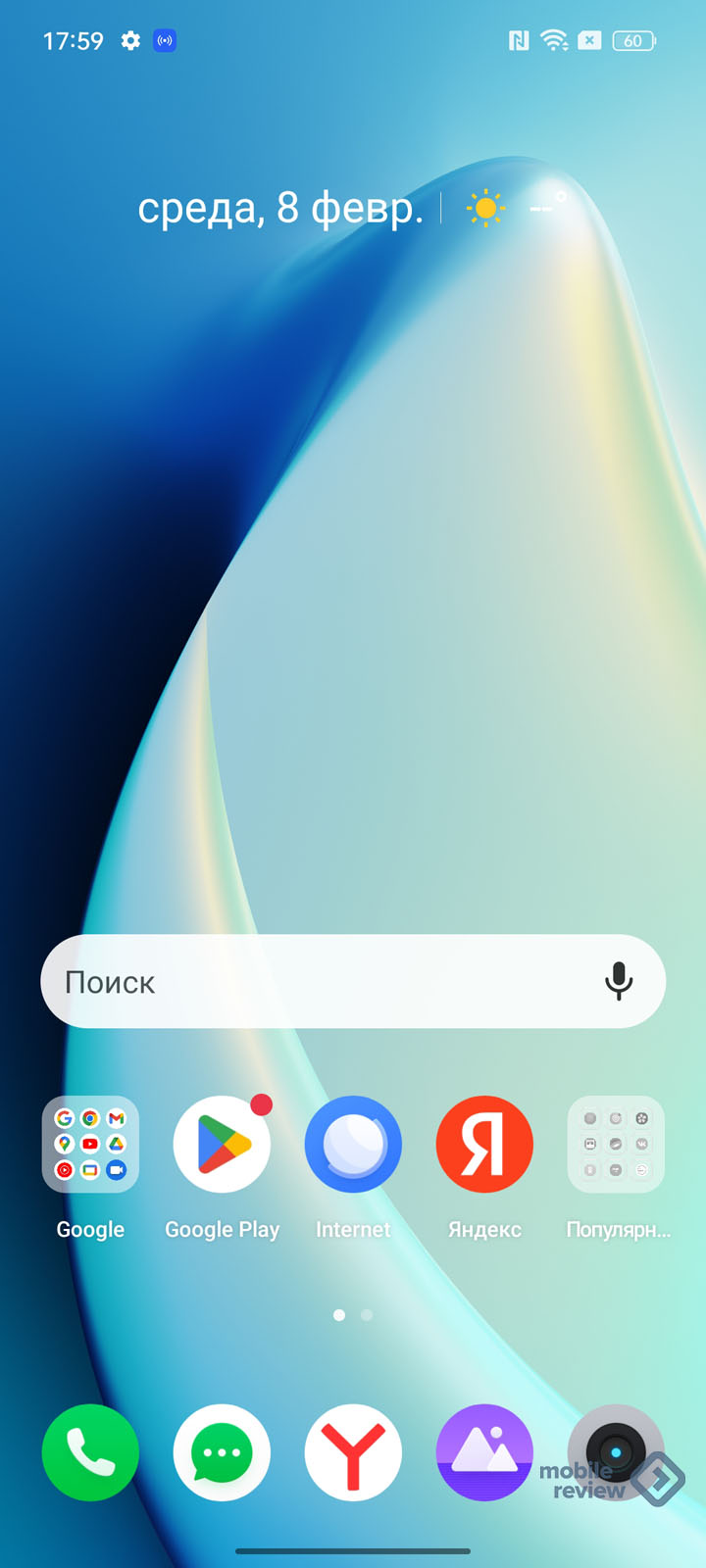
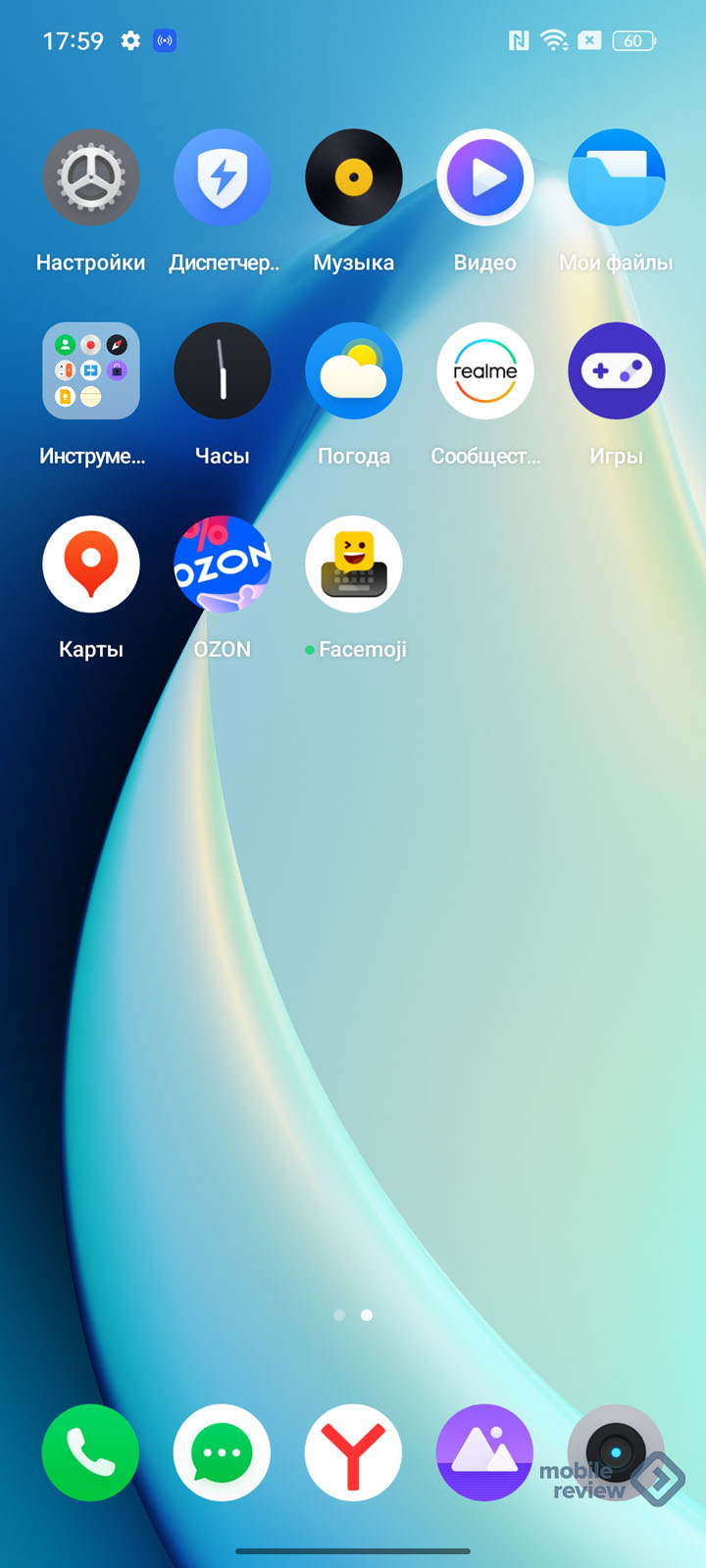
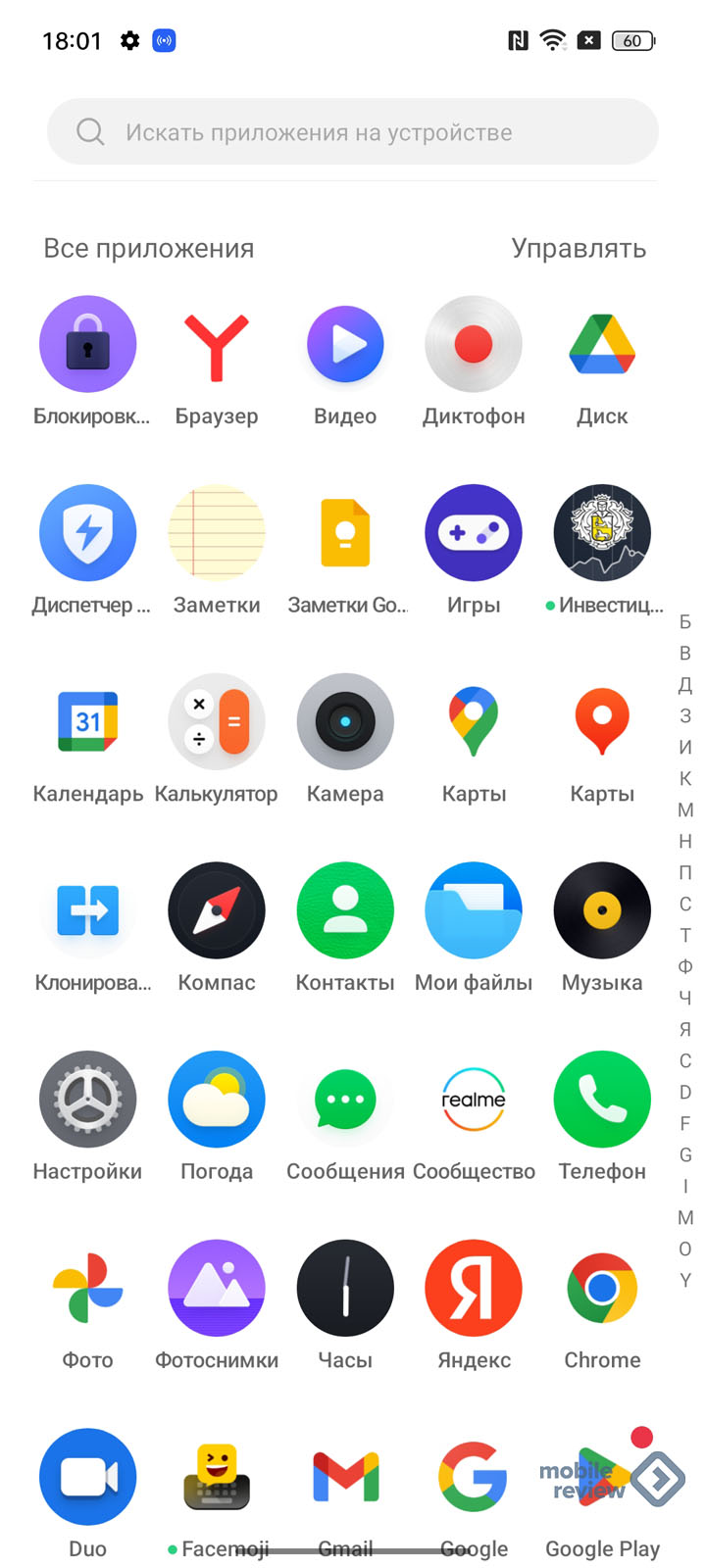
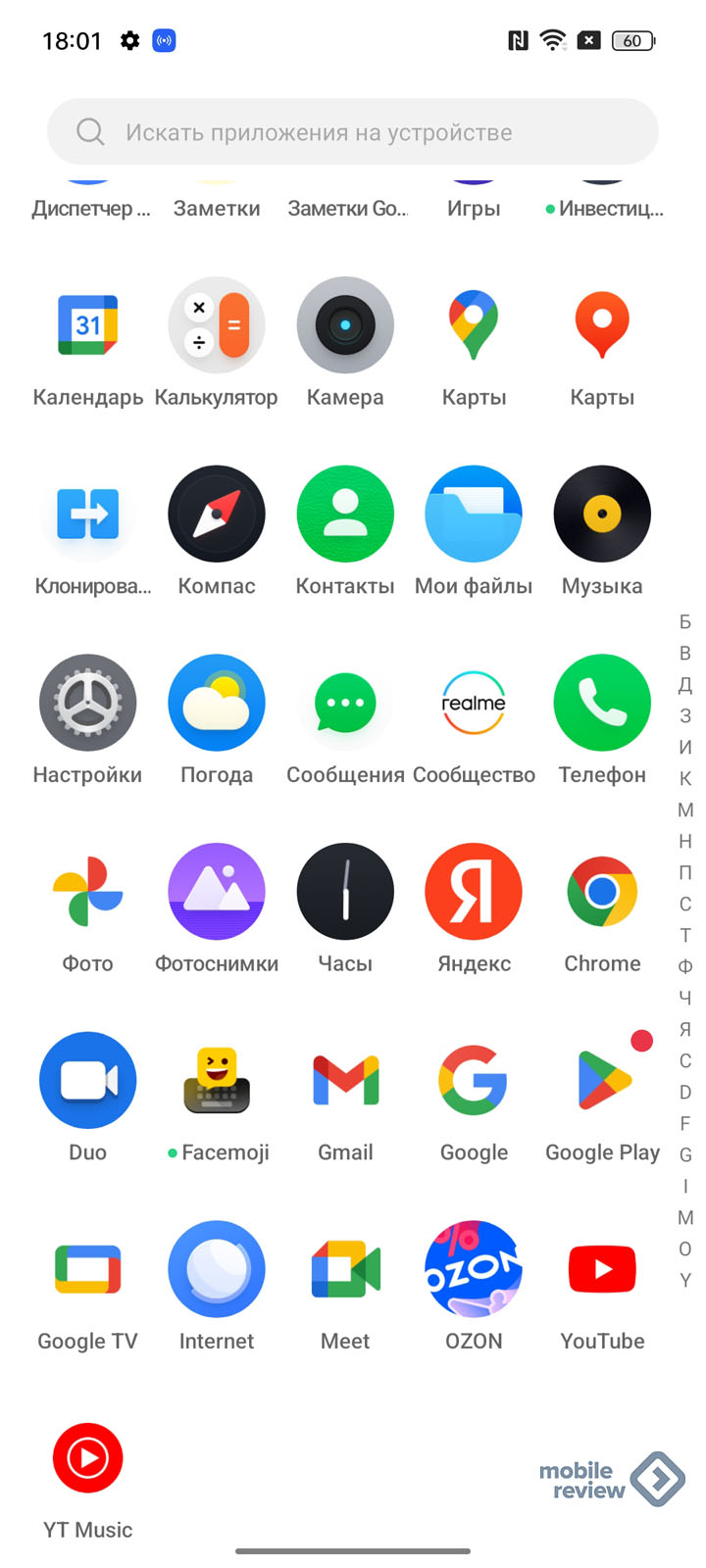
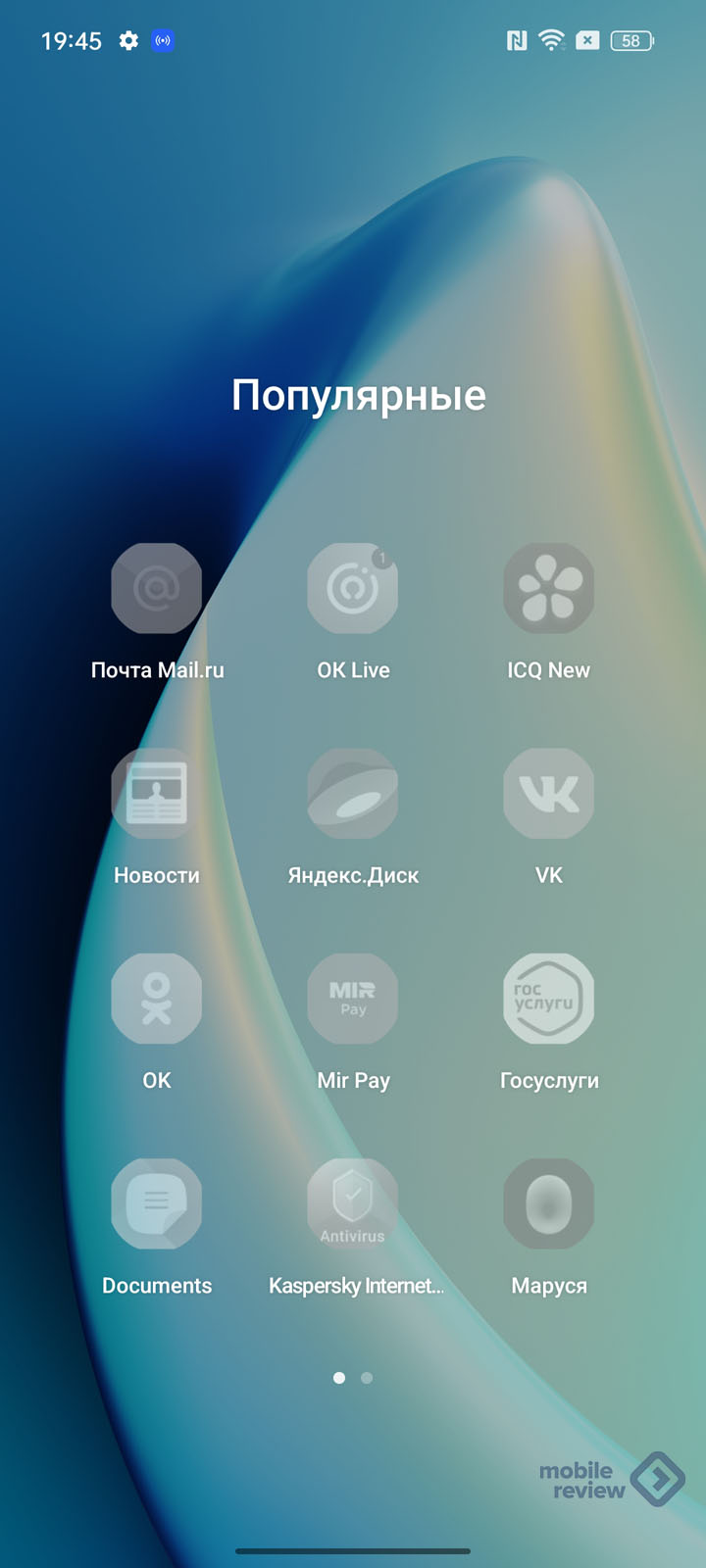
Ещё на стартовых экранах на выбор предлагаются варианты управления – жестами или через наэкранные кнопки. Я выбрал жесты и получил заодно инструкцию, как ими правильно пользоваться. Система поддерживает гораздо больше жестов управления. Подробнее поговорим в разделе «Навигация, управление и жесты, разделение экрана».
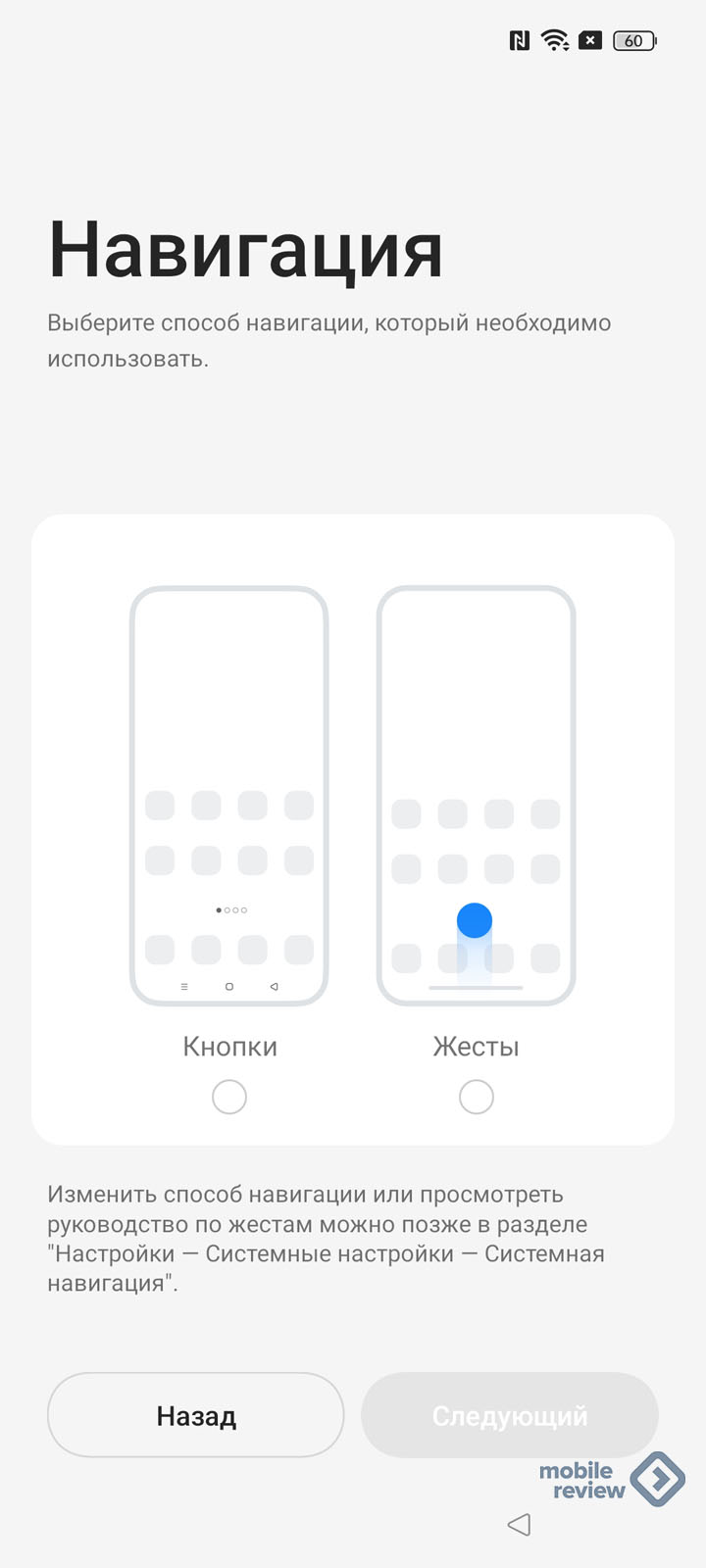
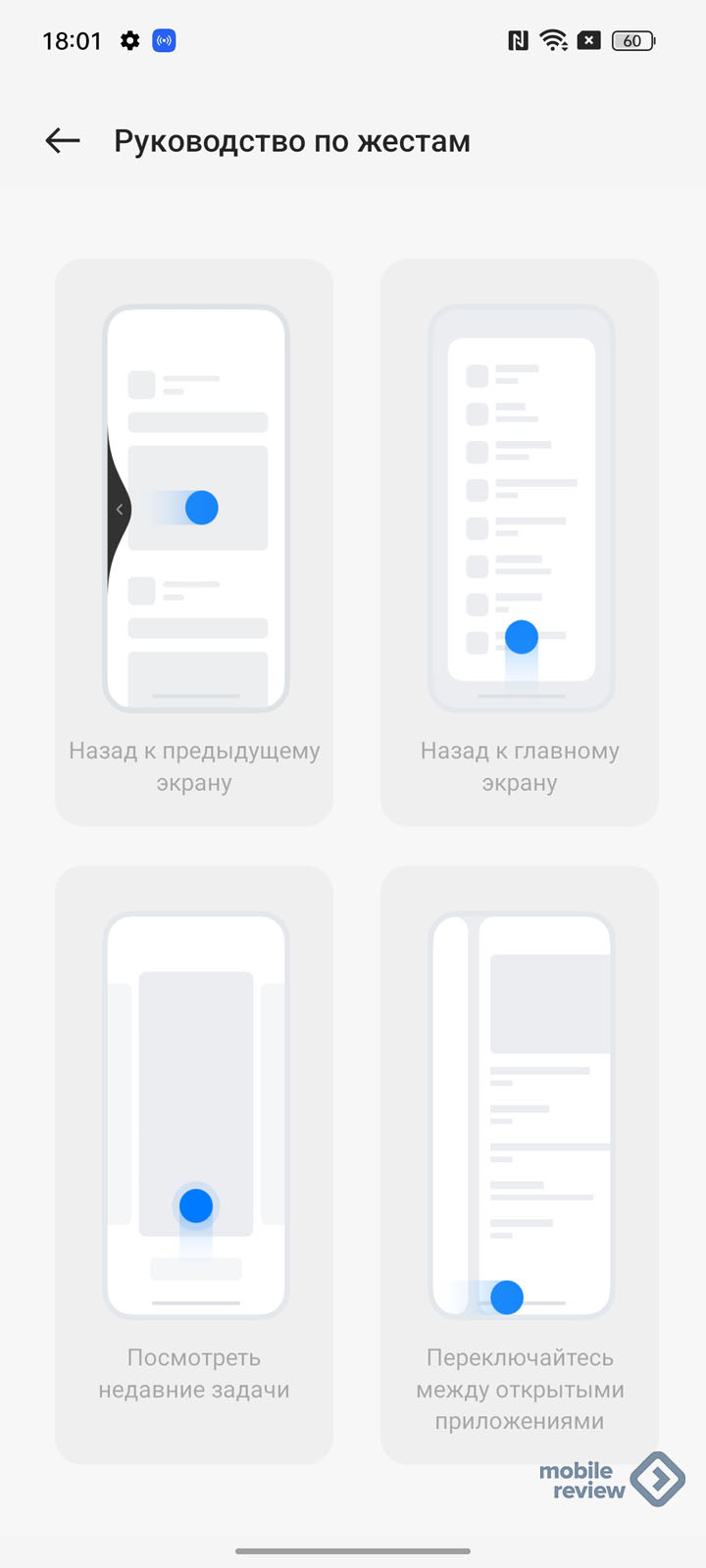
Слева от домашнего экрана находится так называемый HiAssistant, показывающий персонализированную подборку новостей. Сервис можно не использовать, однако не нашел опции, как вообще отключить данный экран.
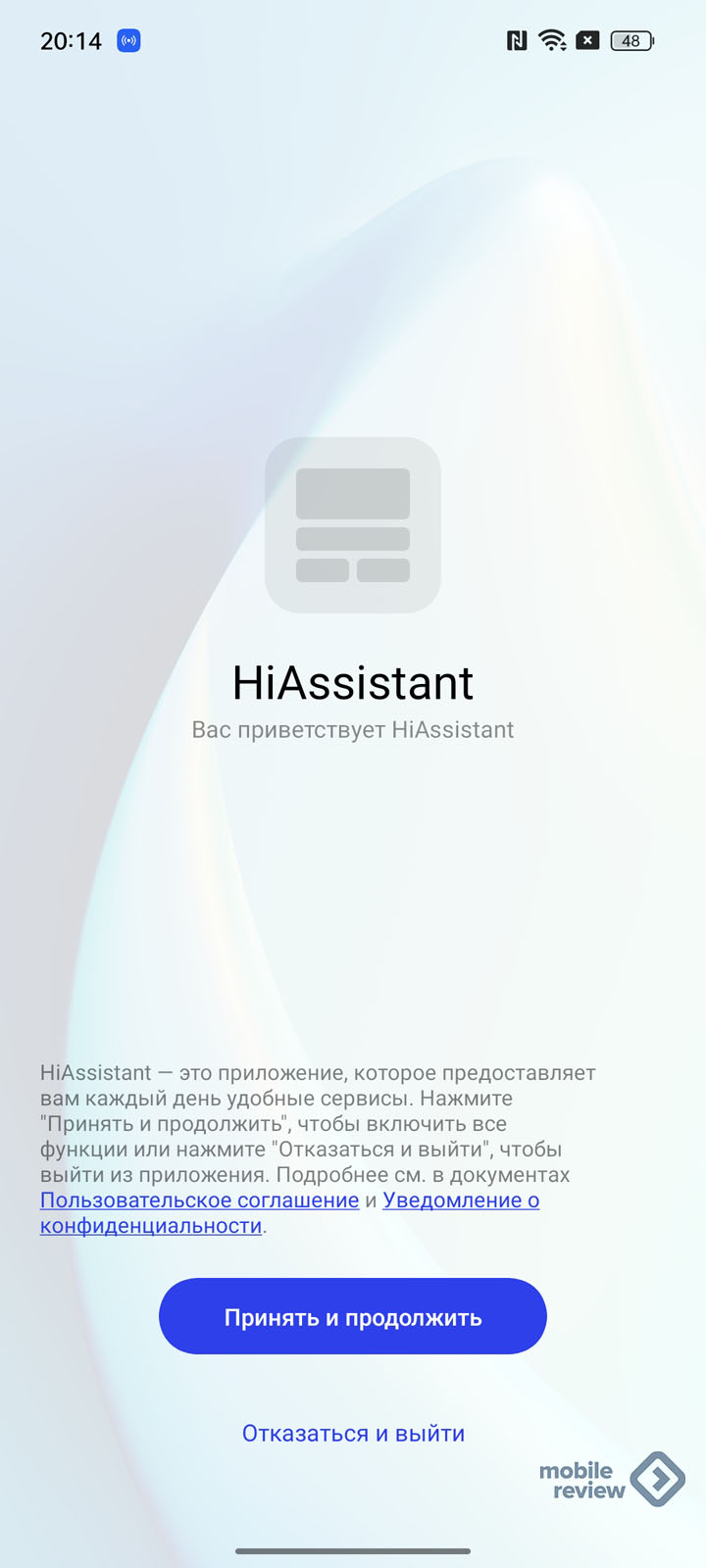
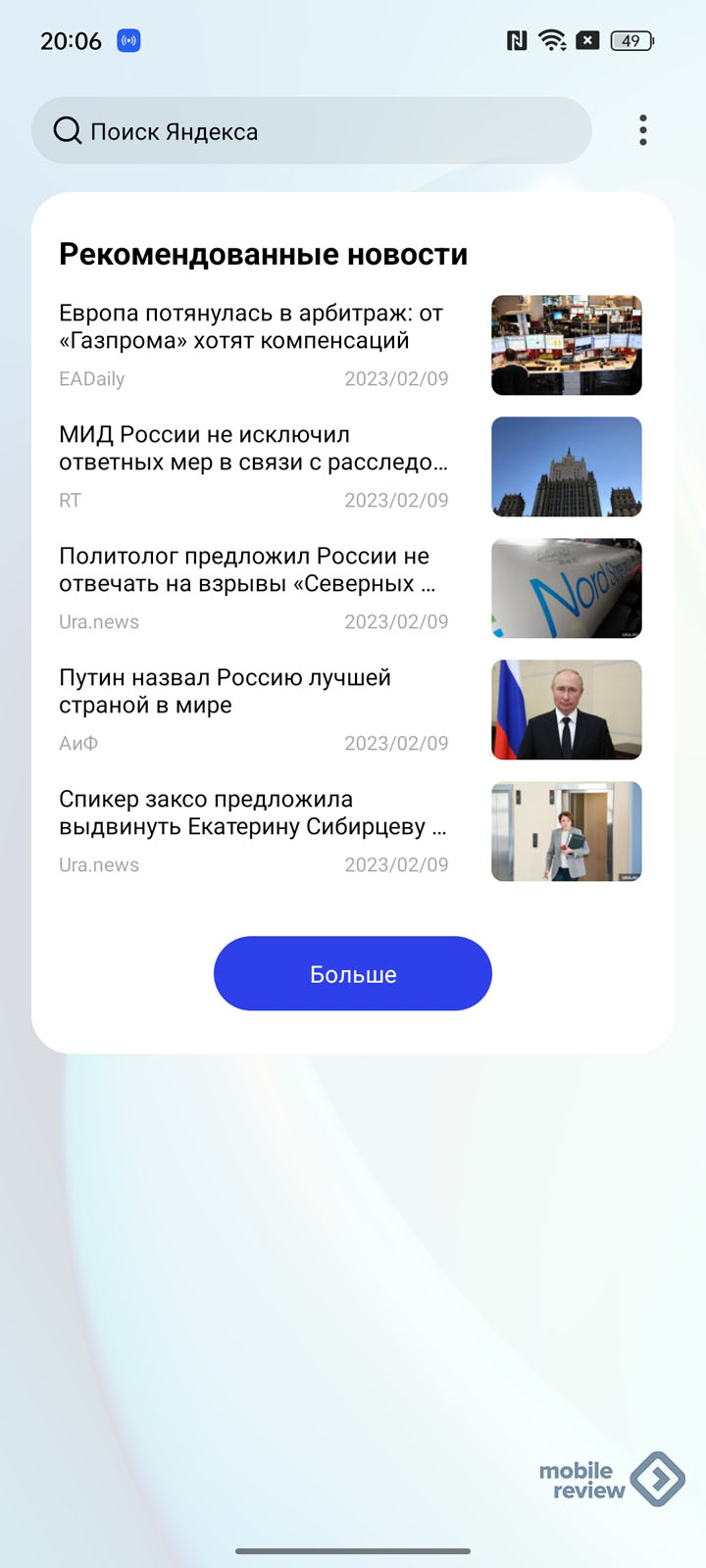
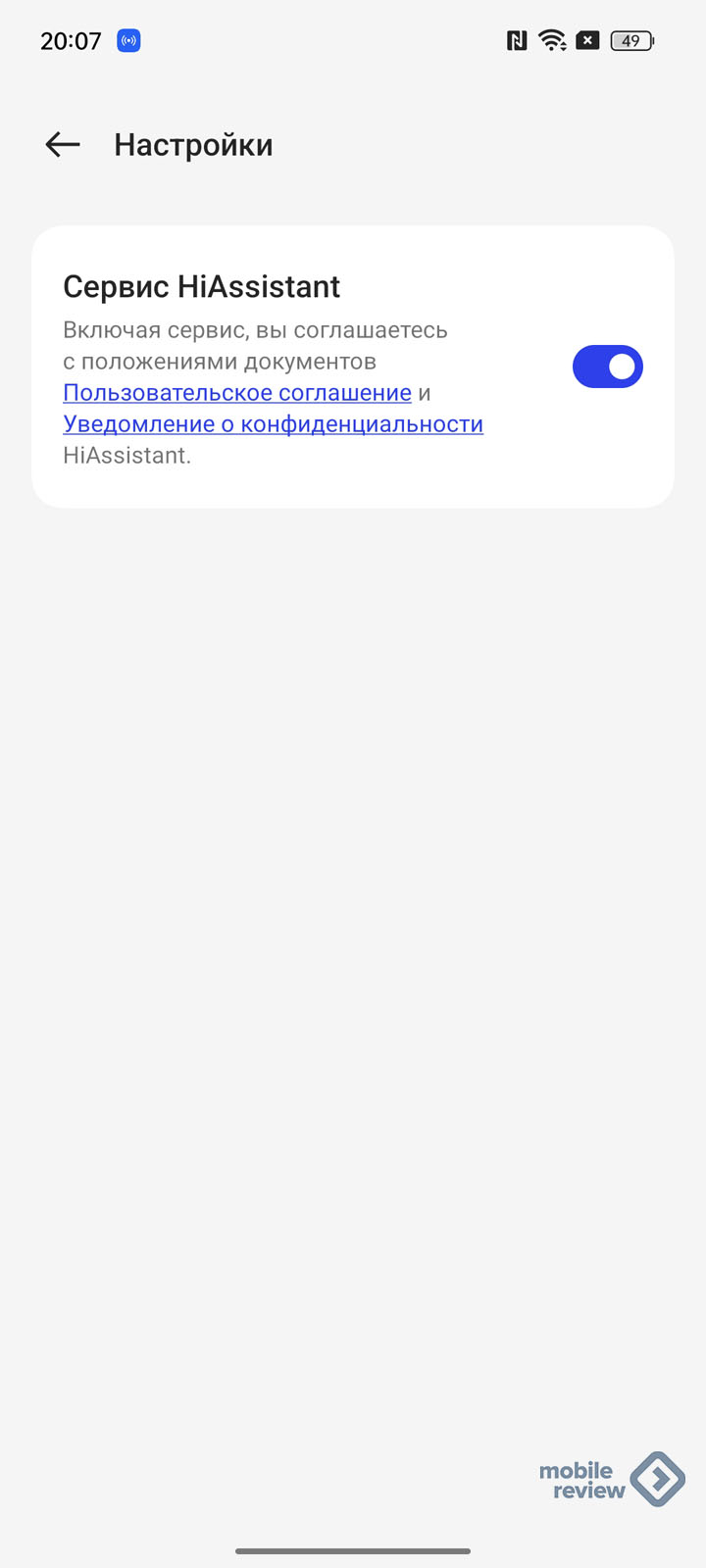
Длительное удержание открывает доступ к панели виджетов, обоям и прочим настройкам рабочего стола, включая изменения размера и формы иконок.
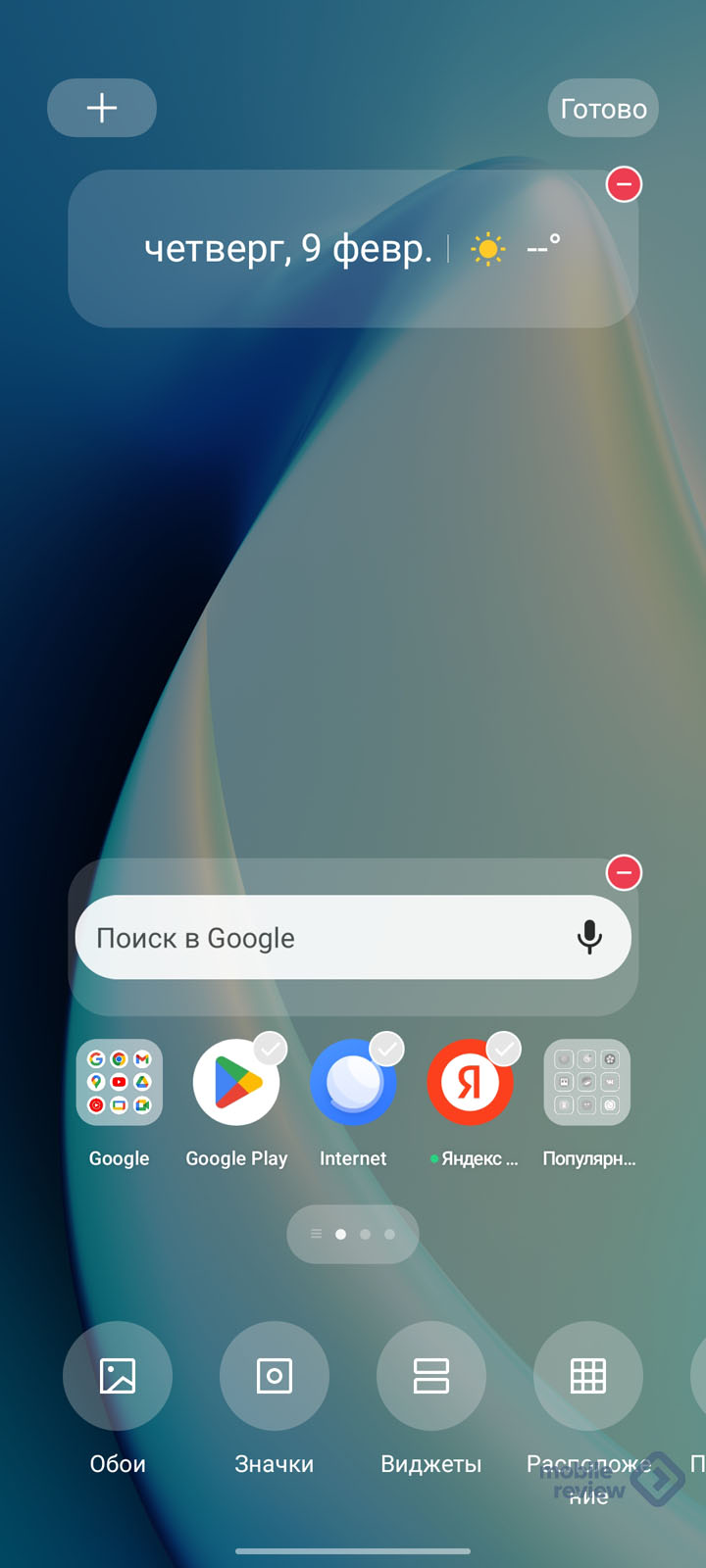
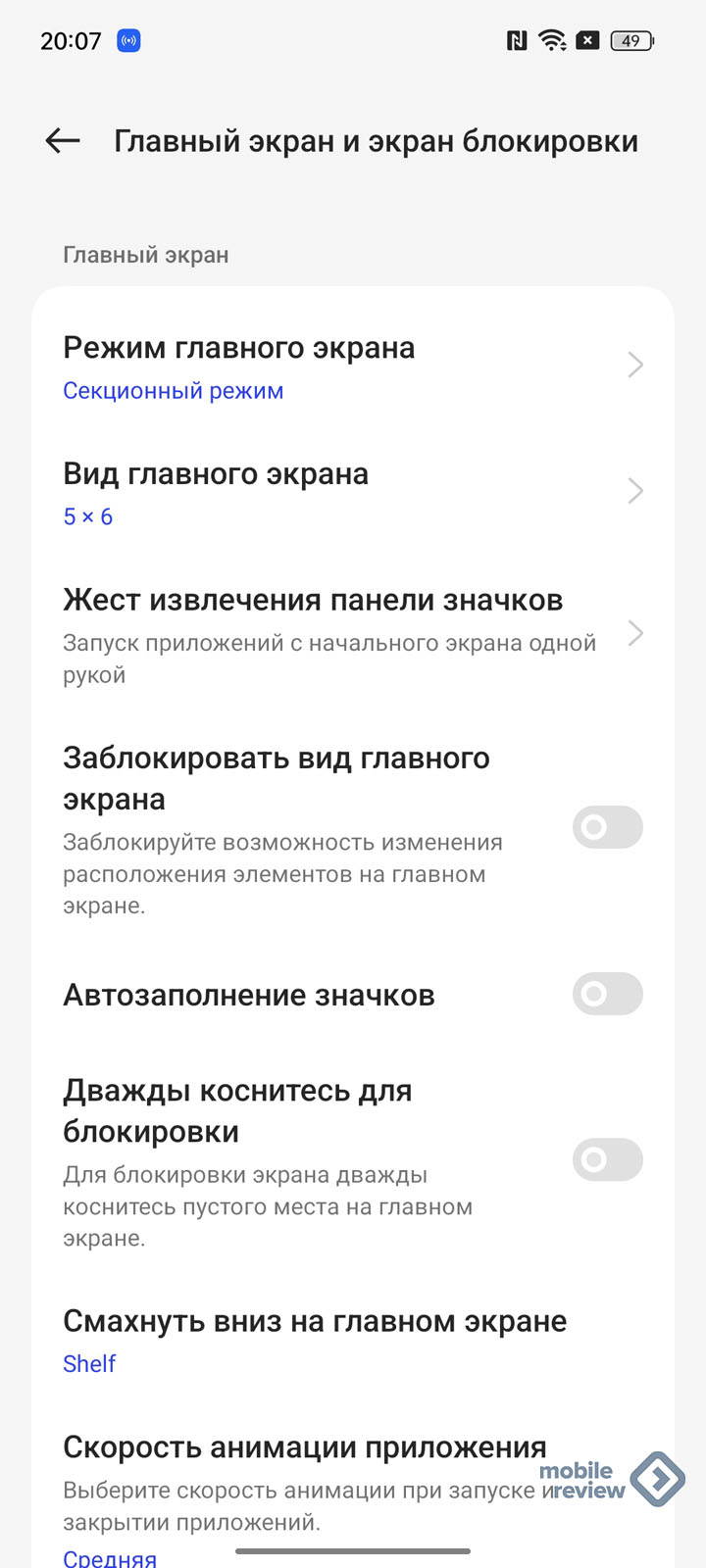
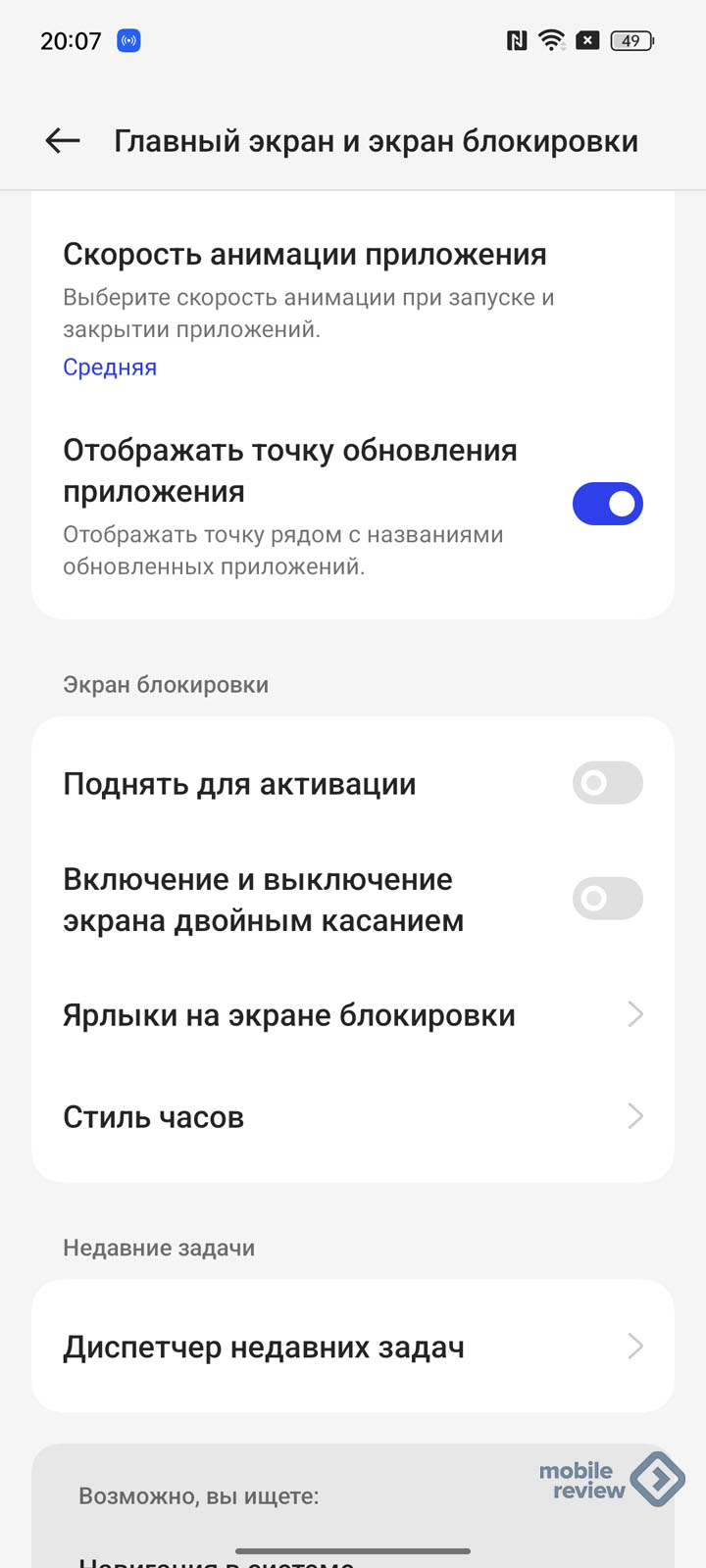
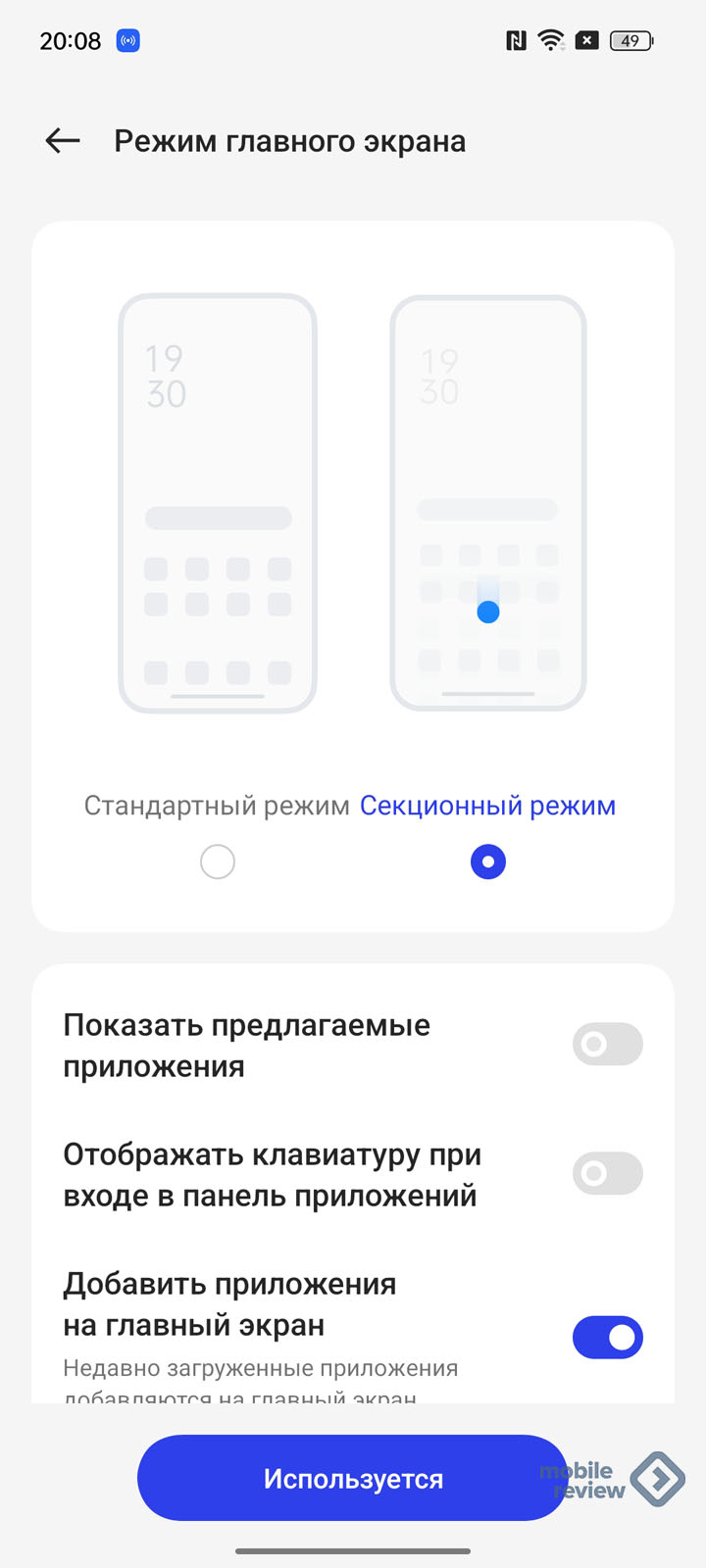
Виджеты Shelf
Отдельно стоит выделить экран виджетов Shelf, открывающийся по свайпу вниз в центре экрана. Туда можно закинуть контакты в виде больших карточек, шагомер (см. скриншоты ниже). Shelf – это своего рода быстрый доступ. Удобнее всего его использовать именно для контактов. Если Shelf не нравится, то в настройках рабочего стола его можно отключить.
И тогда по свайпу будет открываться шторка.
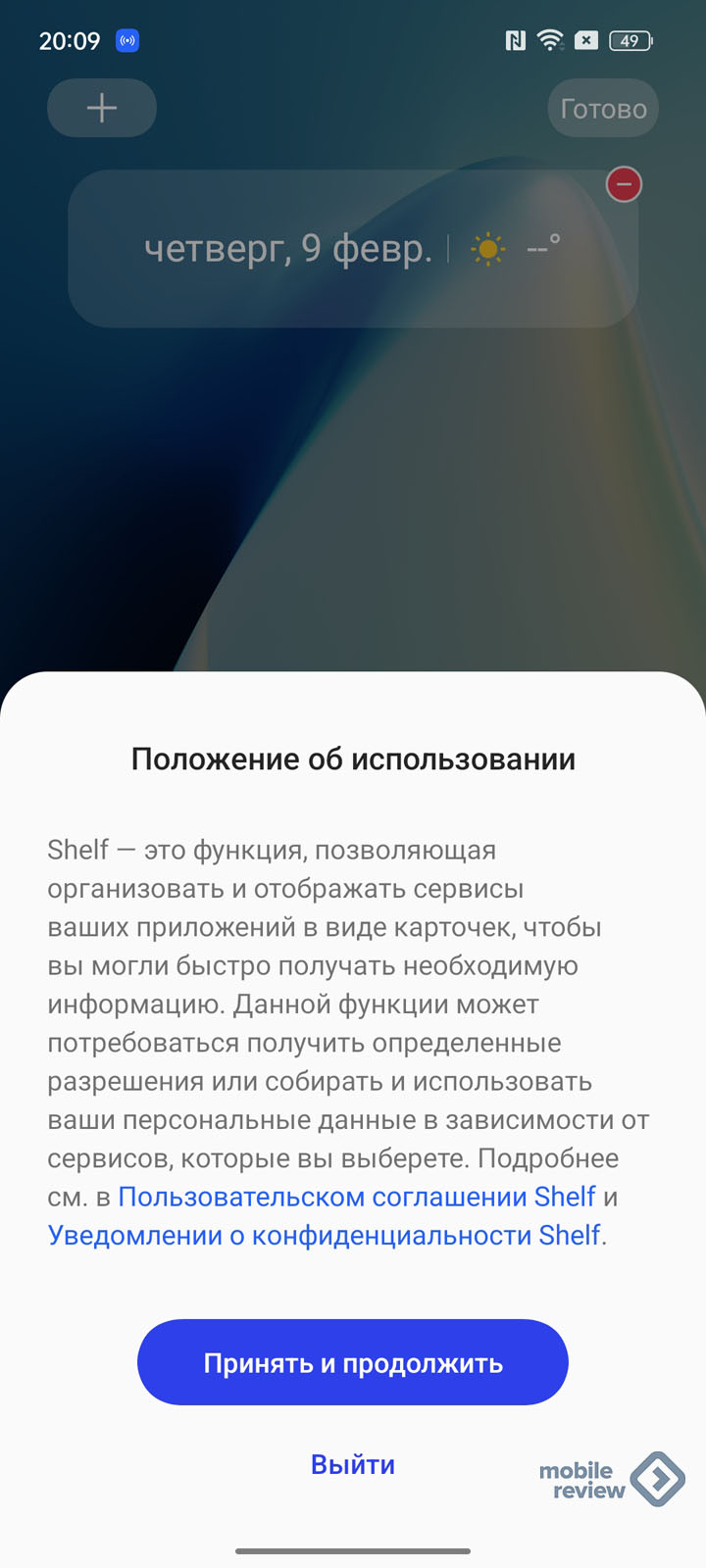
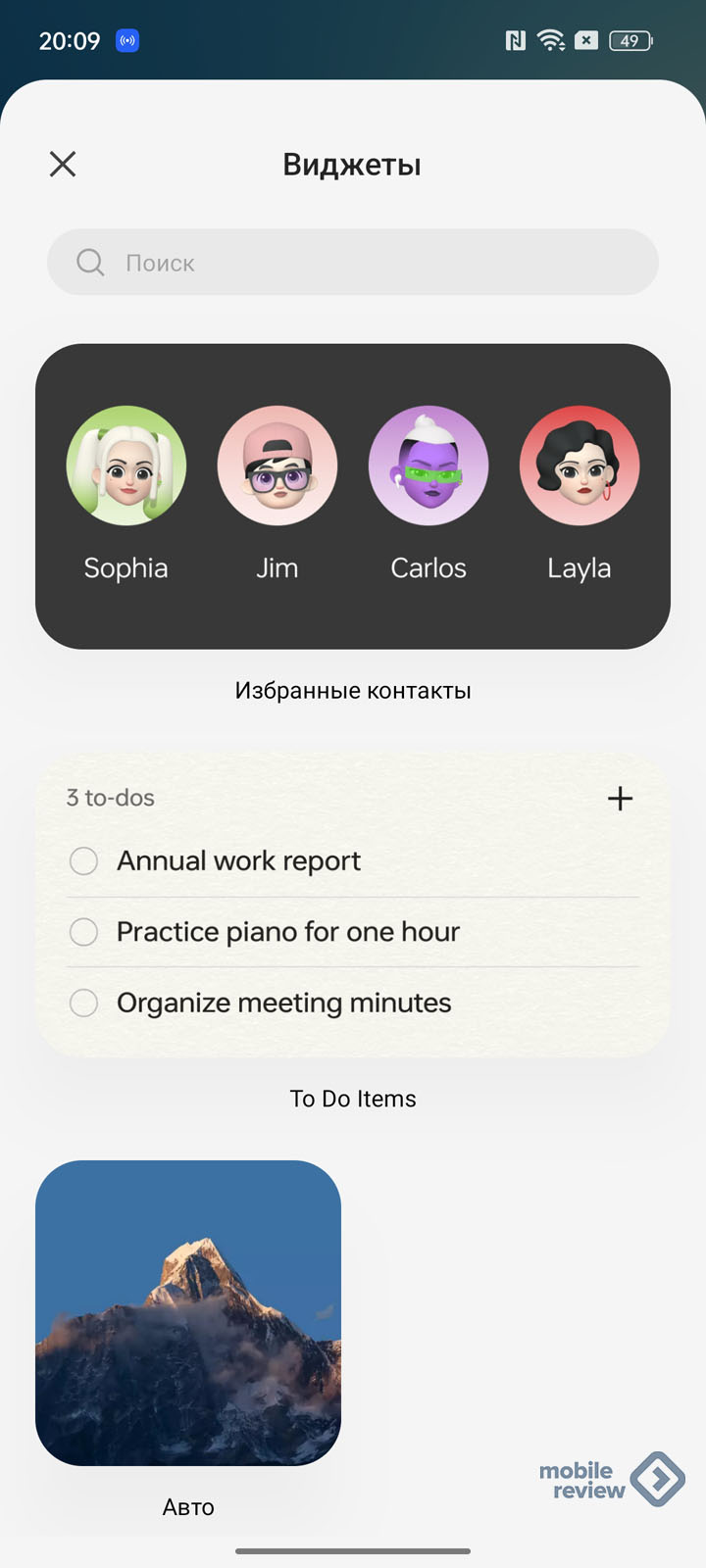
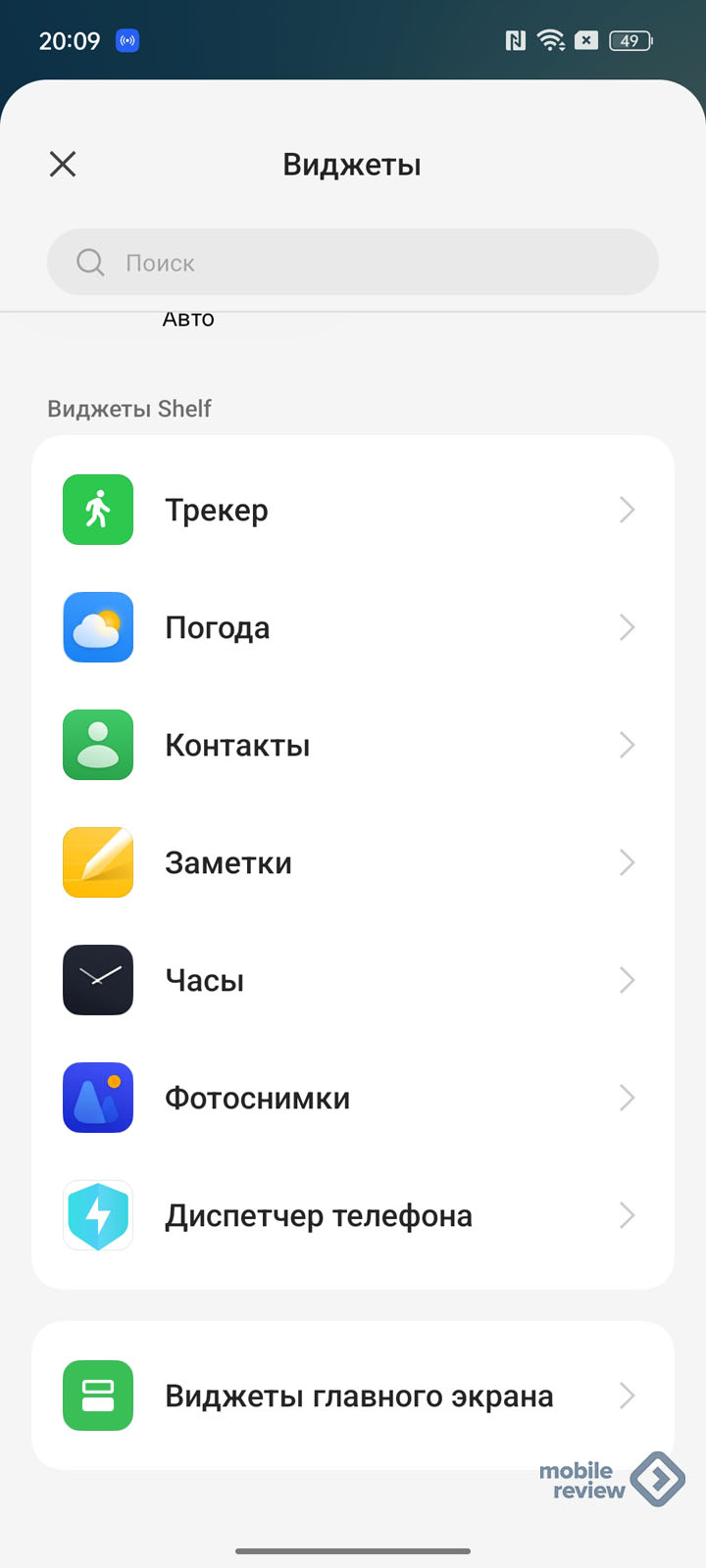
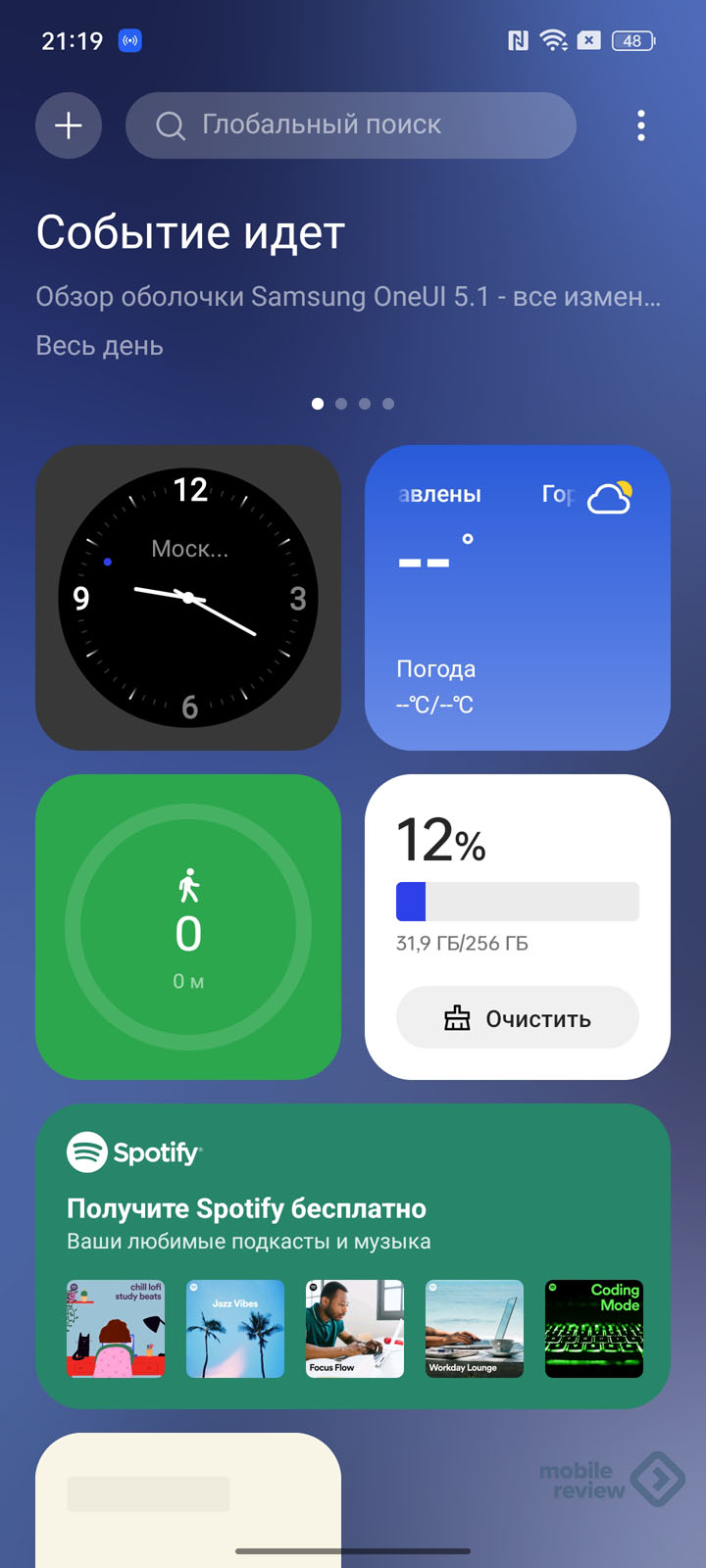
Экран блокировки и Always-On экран
Опция Always-On дисплей доступна только на смартфонах с AMOLED-экраном. Обычный экран блокировки выглядит типично для Android. В настройках можно обозначить, хотите ли вы, чтобы уведомления отображались на экране полностью или только частично.
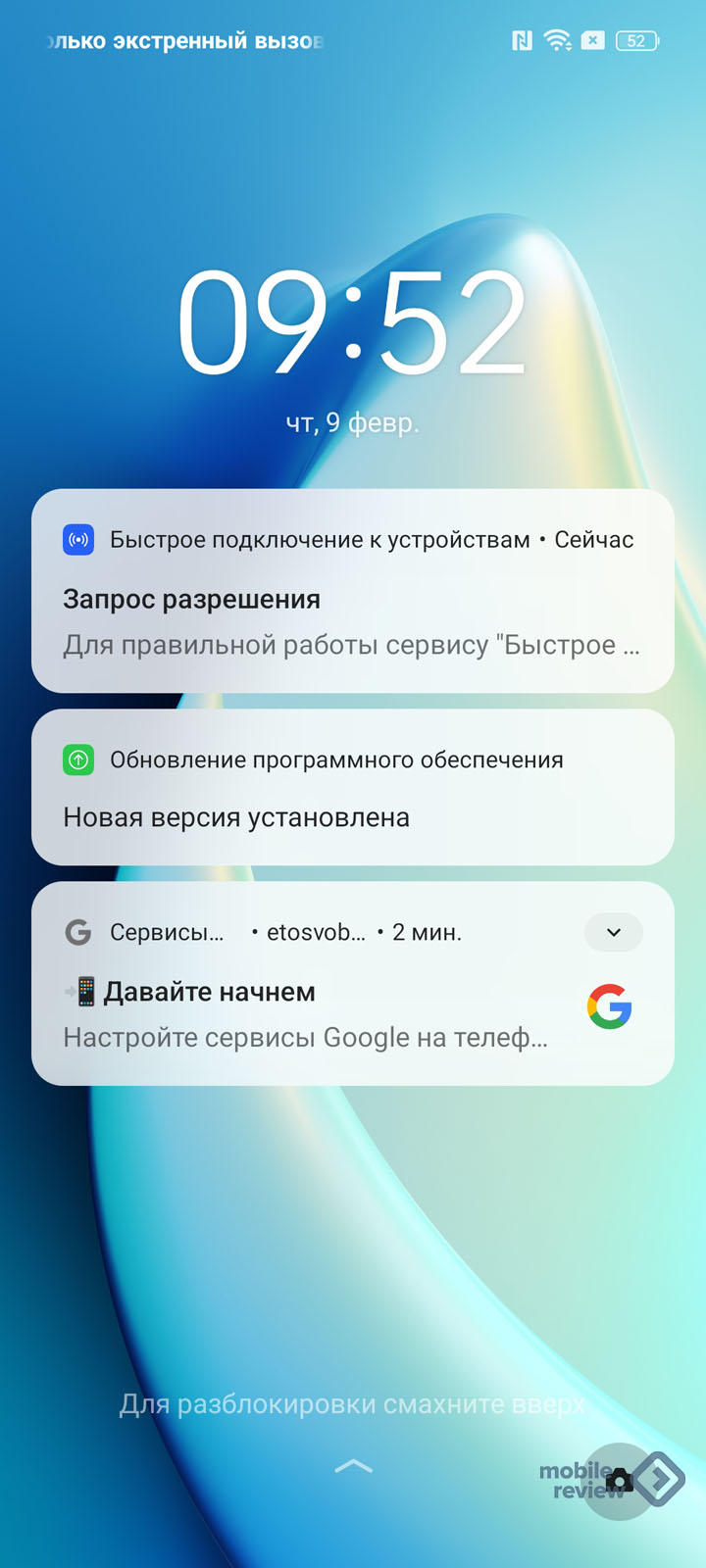
Для Always-On появилось множество разнообразных дизайнов и настроек. Например, добавилась интеграция популярных приложений. В России Spotify нет, но, вероятно, с «Яндекс.Музыкой» система тоже сможет работать. Источник изображений — сайт gsmarena.
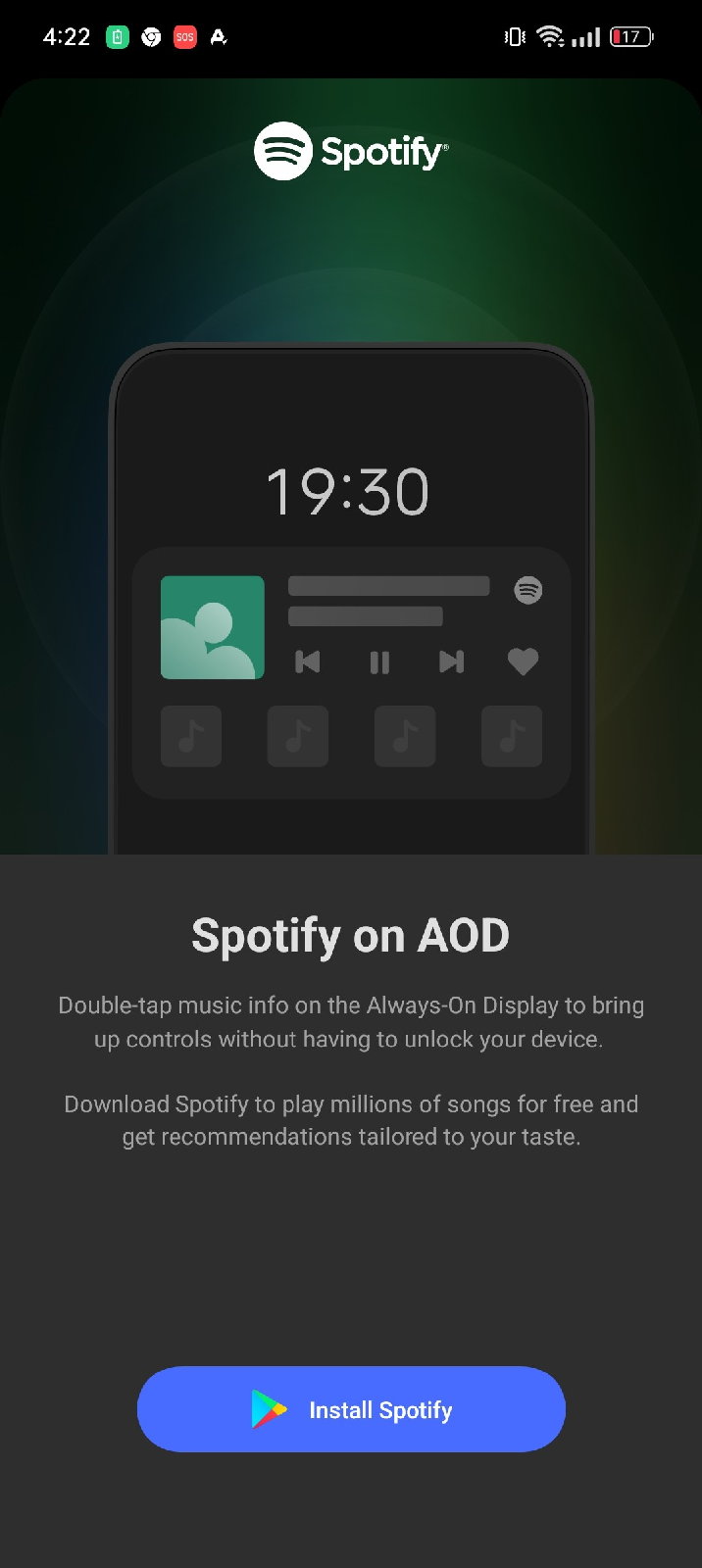
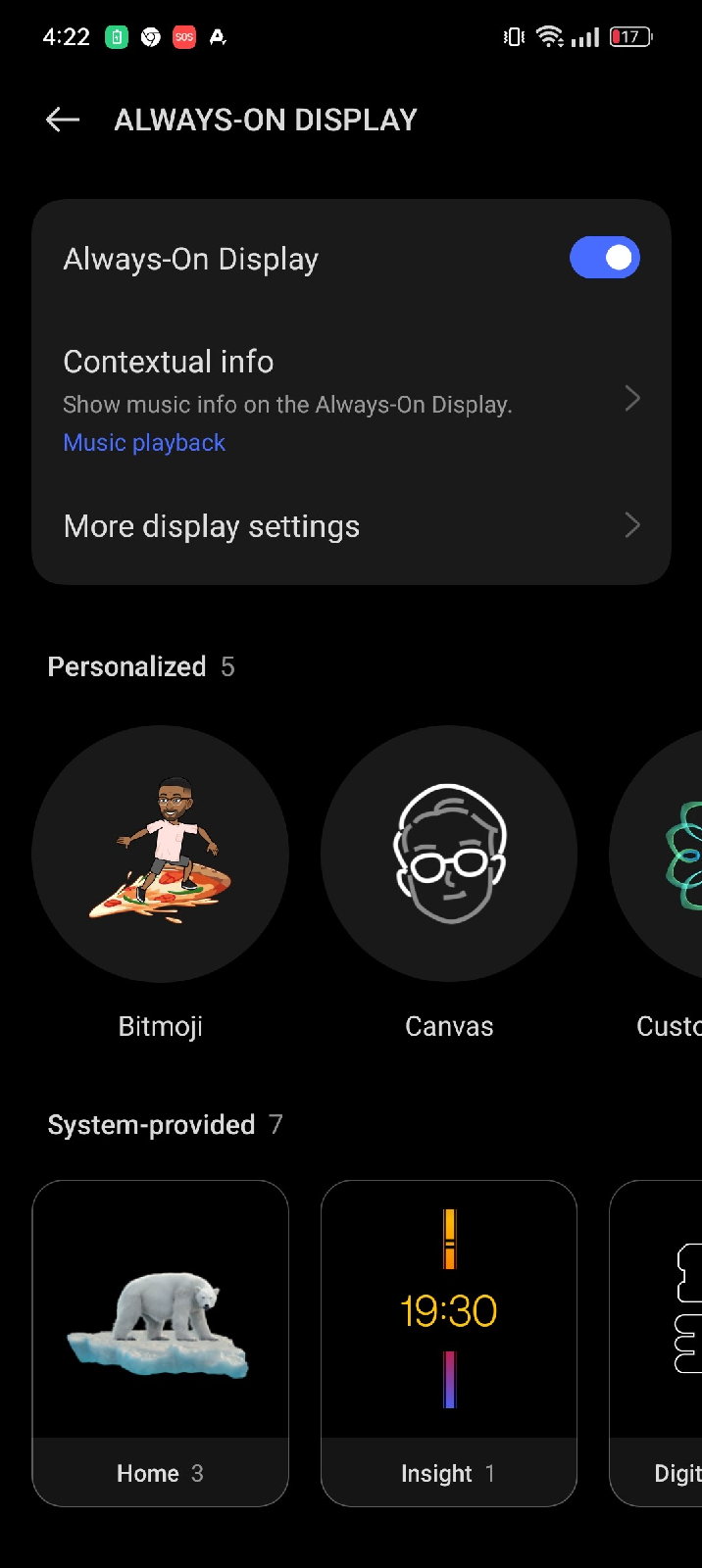
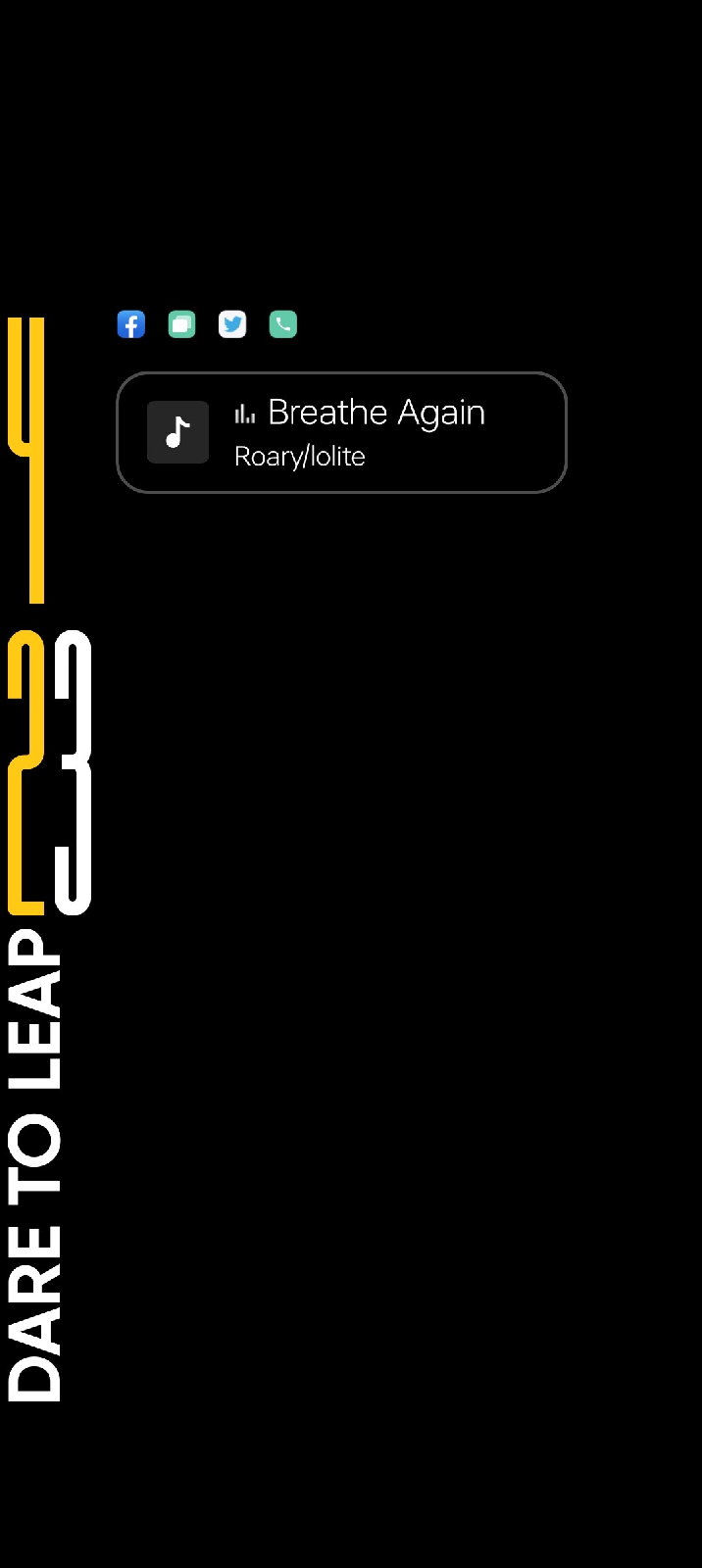
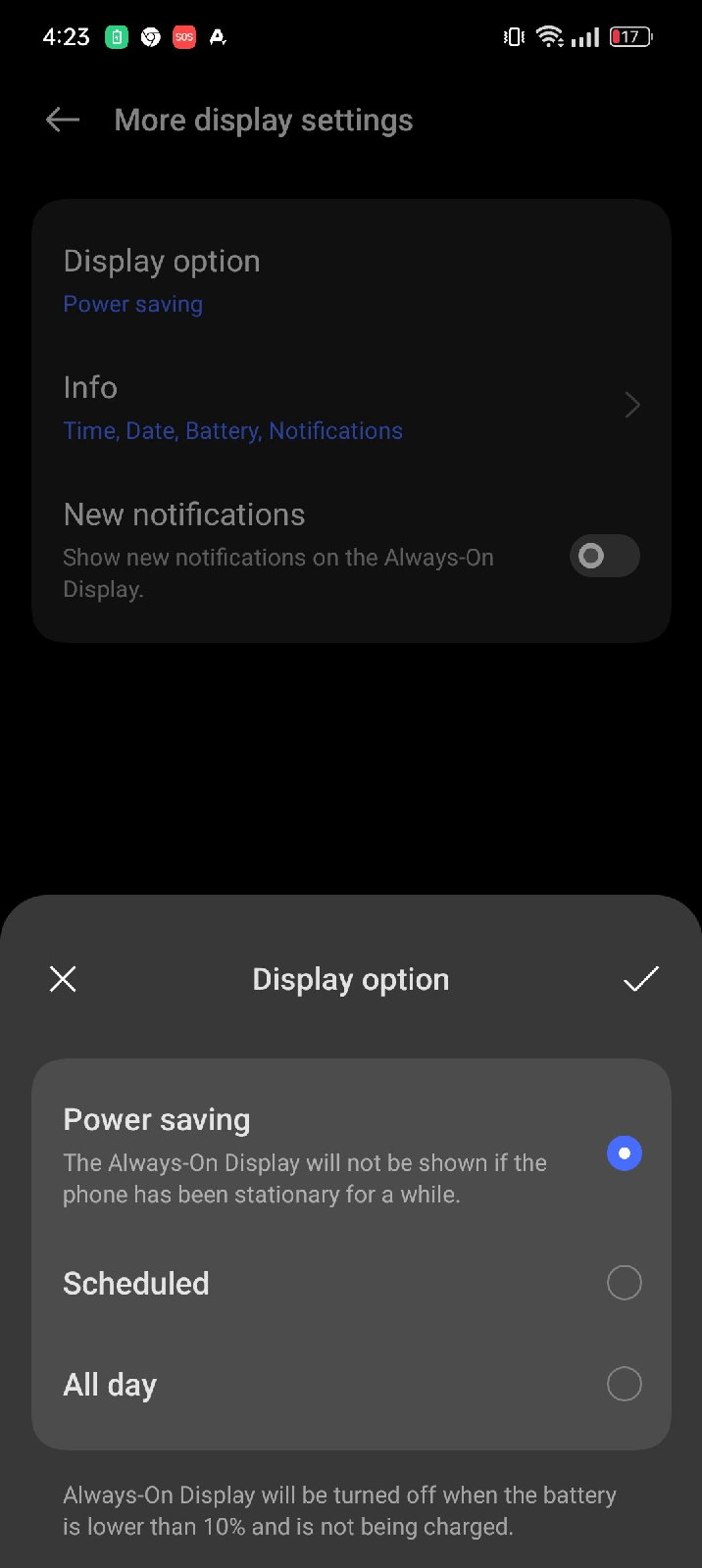
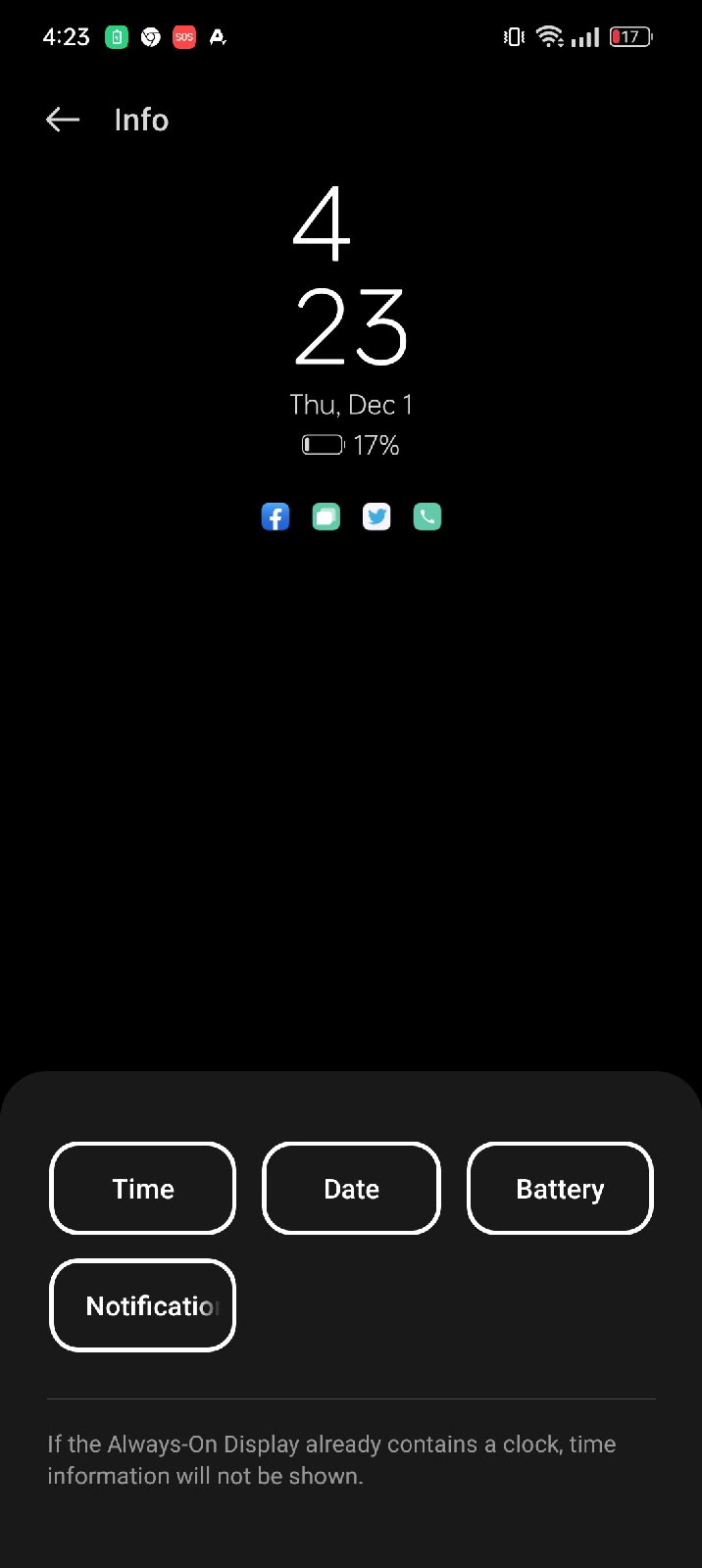
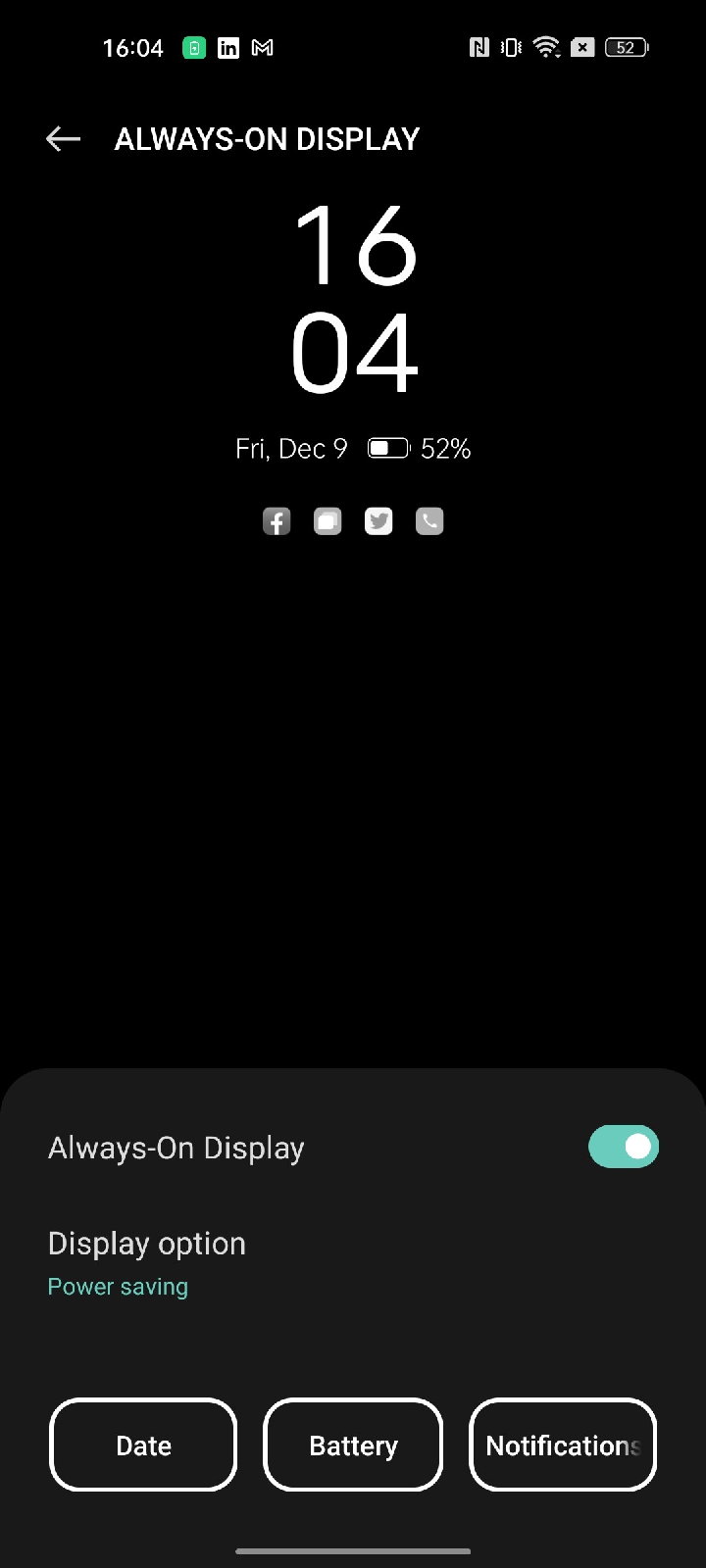
Также realme экспериментирует с полезными виджетами на экране. Пока есть только один вариант, предлагающий визуализировать, как часто пользуетесь смартфоном за день. Источник изображений — сайт gsmarena
Источник: mobile-review.com